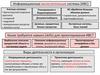Similar presentations:
Инструментальная среда BPwin
1. Тема 3.6. Инструментальная среда BPwin
2. Моделирование бизнес-процессов средствами BPwin
• BPwin поддерживает три методологиимоделирования:
• функциональное моделирование (IDEF0);
• описание бизнес-процессов (IDEF3);
• диаграммы потоков данных (DFD).
3.
•Инструментальная среда BPwin•При запуске BPwin по умолчанию появляется основная
панель инструментов, палитра инструментов (вид которой
зависит от выбранной нотации) и, в левой части,
навигатор модели — Model Explorer
4.
•При создании новоймодели возникает диалог, в
котором следует указать,
будет ли создана модель
заново или она будет
открыта из файла либо из
репозитория ModelMart,
затем внести имя модели и
выбрать методологию, в
которой будет построена
модель
5.
В BPwin возможно построение смешанныхмоделей, т. е. модель может содержать
одновременно диаграммы как IDEF0, так и IDEF3
и DFD.
Модель в BPwin рассматривается как
совокупность работ, каждая из которых
оперирует с некоторым набором данных.
Работа изображается в виде прямоугольников,
данные — в виде стрелок. Если щелкнуть по
любому объекту модели левой кнопкой мыши,
появляется контекстное меню, каждый пункт
которого соответствует редактору какого-либо
свойства объекта.
6. Построение модели IDEF0
Моделирование системы в IDEF0 начинается ссоздания контекстной диаграммы – наиболее
абстрактного уровня описания системы в целом,
содержащей определение субъекта моделирования,
цели и точки зрения на модель.
Под субъектом понимается сама система.
Цель моделирования определяется из ответов на
следующие вопросы:
Почему этот процесс должен быть смоделирован?
Что должна показывать модель?
Что может получить клиент?
Точка зрения должна соответствовать цели и
границам моделирования. Как правило, выбирается
точка зрения человека, ответственного за
моделируемую работу в целом.
7.
•Для внесения области,цели и точки зрения в
модели IDEF0 в BPwin
следует выбрать пункт
меню Model/Model
Properties, вызывающий
диалог Model Properties.
В закладке Purpose
следует внести цель и
точку зрения, а в
закладку Definition —
определение модели и
описание области.
8.
В закладке Status можно описать статус модели(черновой вариант, рабочий, окончательный и т. д.),
время создания и последнего редактирования
(отслеживается в дальнейшем автоматически по
системной дате).
В закладке Source описываются источники
информации для построения модели (например,
"Опрос экспертов предметной области и анализ
документации").
Закладка General служит для внесения имени
проекта и модели, имени и инициалов автора и
временных рамок модели — AS-IS и ТО-ВЕ.
9.
Результат описания модели можно получить вотчете Model Report.
Диалог настройки отчета по модели вызывается
из пункта меню Tools/Reports/Model Report.
•В диалоге настройки
•следует выбрать
•необходимые поля,
•при этом
•автоматически
•отображается
•очередность вывода
•информации в отчет.
10.
Основа методологии IDEF0 –графический языкописания бизнес-процессов.
Модель в нотации IDEF0 – совокупность
иерархически упорядоченных и
взаимосвязанных диаграмм.
Каждая диаграмма – единица описания системы
и располагается на отдельном листе.
Модель может содержать четыре типа
диаграмм:
контекстную диаграмму;
диаграммы декомпозиции;
диаграммы дерева узлов;
диаграммы только для экспозиции (FEO).
11.
Контекстная диаграмма – вершина древовиднойструктуры, представляет собой самое общее описание
системы и ее взаимодействия с внешней средой.
Далее проводится разбиение ее на крупные фрагменты
(функциональная декомпозиция).
Затем проводится декомпозиция каждого большого
фрагмента системы на более мелкие и так далее, до
достижения нужного уровня подробности описания.
На каждом уровне декомпозиции проводится
экспертиза. Эксперты предметной области указывают на
соответствие бизнес-процессов созданным диаграммам.
Найденные несоответствия исправляются, и только в
случае отсутствия замечаний можно приступать к
дальнейшей декомпозиции.
Т.о. достигается соответствие модели реальным бизнеспроцессам на каждом уровне модели.
12.
Диаграмма дерева узлов показываетиерархическую зависимость работ, но не
взаимосвязи между работами.
Диаграмм деревьев узлов может быть в модели
сколь угодно много, поскольку дерево может
быть построено на произвольную глубину и не
обязательно с корня.
диаграммы для экспозиции (FEO)строятся для
иллюстрации отдельных фрагментов модели,
для иллюстрации альтернативной точки зрения,
либо для специальных целей.
13.
Работы (Activity) – поименованные процессы, функцииили задачи, которые происходят в течение
определенного времени и имеют распознаваемые
результаты.
Работы изображаются в виде прямоугольников. Все
работы должны быть названы и определены.
Имя работы должно быть выражено отглагольным
существительным, обозначающим действие (например,
"Деятельность компании"). Работа должна иметь,
определение (например, «Это учебная модель,
описывающая деятельность компании»).
При создании новой модели (меню File/New)
автоматически создается контекстная диаграмма с
единственной работой, изображающей систему в
целом.
14.
Для внесения имени работы следует щелкнутьпо работе правой кнопкой мыши, выбрать в
меню Name Editor и в появившемся диалоге
внести имя работы.
15.
•Для описания других свойств работы служит диалогActivity Properties
16.
Диаграммы декомпозиции содержатродственные работы, т. е. дочерние работы,
имеющие общую родительскую работу. Для
создания диаграммы декомпозиции следует
щелкнуть по кнопке на панели инструментов.
Возникает диалог Activity
Box Count, в котором
следует указать нотацию
новой диаграммы
(например, IDEF0) и
количество работ на ней
(допустимый интервал
числа работ – 2-8).
17.
Пример диаграммы декомпозиции18.
Если необходимо добавить в диаграмму, то нужнощелкнуть сначала по кнопке
на палитре
инструментов, а затем по свободному месту на
диаграмме.
Работы на диаграммах декомпозиции обычно
располагаются по диагонали от левого верхнего угла к
правому нижнему. Такой порядок называется порядком
доминирования.
Согласно этому принципу расположения в левом
верхнем углу помещается самая важная работа или
работа, выполняемая по времени первой. Далее
вправо вниз располагаются менее важные или
выполняемые позже работы.
Такое размещение облегчает чтение диаграмм, кроме
того, на нем основывается понятие взаимосвязей
работ.
19.
Каждая из работ на диаграмме декомпозицииможет быть в свою очередь декомпозирована.
На диаграмме декомпозиции работы
нумеруются автоматически слева направо.
Номер работы показывается в правом нижнем
углу.
В левом верхнем углу изображается небольшая
диагональная черта, которая показывает, что
данная работа не была декомпозирована.
20.
Стрелки(Arrow) описывают взаимодействие работ ипредставляют собой некую информацию, выраженную
существительными.(Например, "Звонки клиентов",
"Правила и процедуры", "Бухгалтерская система".)
В IDEF0 различают пять типов стрелок:
Вход(Input) — материал или информация, которые
используются или преобразуются работой для
получения результата (выхода). Работа может не иметь
ни одной стрелки входа.
Стрелка входа рисуется как входящая в левую грань
работы.
Стрелки входа и выхода должны быть точно
определены с тем, чтобы указать на то, что данные
действительно были переработаны (например, на входе
«карта пациента», а на выходе «Заполненная карта
пациента»). Часто сложно определить, являются ли
данные входом или управлением. Если они
изменяются, то, скорее всего, это вход, если нет —
управление.
21.
Управление(Control) — правила, стратегии,процедуры или стандарты, которыми
руководствуется работа.
Каждая работа должна иметь хотя бы одну
стрелку управления.
Стрелка управления рисуется как входящая в
верхнюю грань работы. Управление влияет на
работу, но не преобразуется работой.
Если цель работы — изменить процедуру или
стратегию, то такая процедура или стратегия
будет для работы входом.
В случае возникновения неопределенности в
статусе стрелки (управление или вход)
рекомендуется рисовать стрелку управления.
22.
Выход(Output) — материал или информация,которые производятся работой.
Каждая работа должна иметь хотя бы одну
стрелку выхода. Работа без результата не
имеет смысла и не должна моделироваться.
Стрелка выхода рисуется как исходящая из
правой грани работы.
Control
Input
Output
Call
Другая модель
работы
Mechanism
23.
Механизм(Mechanism) — ресурсы, которыевыполняют работу, например персонал
предприятия, станки, устройства и т. д.
Стрелка механизма рисуется как входящая в
нижнюю грань работы.
По усмотрению аналитика стрелки механизма
могут не изображаться в модели.
24.
Вызов(Call) — специальная стрелка,указывающая на другую модель работы.
Стрелка вызова рисуется как исходящая из
нижней грани работы.
Стрелка вызова используется для указания того,
что некоторая работа выполняется за
пределами моделируемой системы.
В BPwin стрелки вызова используются в
механизме слияния и разделения моделей.
25. Граничные стрелки
Стрелки на контекстной диаграмме (граничные)служат для описания взаимодействия системы с
окружающим миром.
Для внесения граничной стрелки входа следует:
- щелкнуть по кнопке с символом стрелки
в
палитре инструментов;
- перенести курсор к левой стороне экрана, до
начальной штриховой полоски;
- щелкнуть по полоске (откуда выходит стрелка) и еще
раз в левой части работы со стороны входа (где
заканчивается стрелка);
В палитре инструментов выбрать опцию
редактирования стрелки
, щелкнуть правой
кнопкой мыши на линии стрелки, во всплывающем
меню выбрать Name и добавить имя стрелки в
закладке Name диалога IDEF0 Arrow Properties.
26.
• Имена вновь внесенных стрелок автоматически• заносятся в словарь Arrow Dictionary.
27.
Меню Model/Model PropertiesСодержимое
словаря стрелок
можно распечатать в
виде отчета (меню
Tools/ Report /Arrow
Report...) и получить
толковый словарь
терминов
предметной области,
использующихся в
модели.
28. Несвязанные граничные стрелки (unconnected border arrow)
При декомпозиции работы входящие в нее иисходящие из нее стрелки (кроме стрелки вызова)
автоматически появляются на диаграмме
декомпозиции (миграция стрелок), но при этом не
касаются работ. Такие стрелки называются
несвязанными и воспринимаются в BPwin как
синтаксическая ошибка.
Для связывания стрелок необходимо перейти в режим
редактирования стрелок, щелкнуть по наконечнику
стрелки и потом по соответствующему сегменту
работы.
Для связывания стрелки выхода необходимо перейти в
режим редактирования стрелок, щелкнуть по сегменту
выхода работы и затем по стрелке.
29.
Диаграмма декомпозиции с несвязаннымиграничными стрелками
30. Внутренние стрелки.
Для связи работ между собой используютсявнутренние стрелки, то есть стрелки, которые
не касаются границы диаграммы, начинаются у
одной и кончаются у другой работы.
Для рисования внутренней стрелки
необходимо в режиме рисования стрелок
щелкнуть по сегменту (например, выхода)
одной работы и затем по сегменту (например,
входа) другой. В IDEF0 различают пять типов
связей работ.
1. Связь по входу(output-input), когда стрелка
выхода вышестоящей работы (далее — просто
выход) направляется на вход нижестоящей.
31. Связь по входу(output-input)
32. Связь по управлению(output-control)
Когда выход вышестоящей работы направляетсяна управление нижестоящей.
Связь по управлению показывает
доминирование вышестоящей работы. Данные
или объекты выхода вышестоящей работы не
меняются в нижестоящей.
33. Обратная связь по входу (output-input feedback)
Когда выход нижестоящей работы направляетсяна вход вышестоящей. Такая связь, как правило,
используется для описания циклов.
34. Связь выход-механизм (output-mechanism)
Когда выход одной работы направляется намеханизм другой. Эта взаимосвязь используется
реже остальных и показывает, что одна работа
подготавливает ресурсы, необходимые для
проведения другой работы.
35.
Явные стрелки. Явная стрелка имеет источникомодну-единственную работу и назначением тоже
одну-единственную работу.
Разветвляющиеся и сливающиеся стрелки. Одни и
те же данные или объекты, порожденные одной
работой, могут использоваться сразу в нескольких
других работах.
Стрелки, порожденные в разных работах, могут
представлять собой одинаковые или однородные
данные или объекты, которые в дальнейшем
используются или перерабатываются в одном месте.
Для моделирования таких ситуаций в IDEF0
используются разветвляющиеся и сливающиеся
стрелки.
36.
Для разветвления стрелки нужно в режимередактирования стрелки щелкнуть по фрагменту
стрелки и по соответствующему сегменту работы.
Для слияния двух стрелок выхода нужно в режиме
редактирования стрелки сначала щелкнуть по
сегменту выхода работы, а затем по
соответствующему фрагменту стрелки.
37.
Если стрелка именована до разветвления, а послеразветвления какая-либо из ветвей тоже именована, то
подразумевается, что эти ветви соответствуют
именованию.
Если при этом какая-либо ветвь после разветвления
осталась неименованной, то подразумевается, что она
моделирует те же данные или объекты, что и ветвь до
разветвления.
Недопустима ситуация, когда стрелка до разветвления
не именована, а после разветвления не именована
какая-либо из ветвей. BPwin определяет такую стрелку
как синтаксическую ошибку.
Правила именования сливающихся стрелок полностью
аналогичны.
Для именования отдельной ветви следует выделить на
диаграмме только одну ветвь, и присвоить имя
стрелке. Это имя будет присвоено только выделенной
38.
Пример именования разветвляющейся стрелки39. Туннелирование стрелок.
Вновь внесенные граничные стрелки надиаграмме декомпозиции нижнего уровня
изображаются в квадратных скобках и
автоматически не появляются на диаграмме
верхнего уровня.
Неразрешенная
(unresolved) стрелка
40.
Для их "перетаскивания" наверхнужно щелкнуть правой кнопкой
мыши по квадратным скобкам
граничной стрелки и в
контекстном меню выбрать
команду Arrow Tunnel.
Появляется диалог Border Arrow
Editor.
Если щелкнуть по кнопке Resolve
Border Arrow, стрелка мигрирует
на диаграмму верхнего уровня,
если по кнопке Change To Tunnel
– стрелка будет туннелирована
и не попадет на другую
диаграмму. Туннельная стрелка
изображается с круглыми
скобками на конце.
41.
Туннелированиеможет быть
применено для
изображения
малозначимых
стрелок.
Туннельная стрелка
изображается с
круглыми скобками на
конце
42.
Если на какой-либо диаграмме нижнего уровнянеобходимо изобразить малозначимые данные или
объекты, которые не обрабатываются или не
используются работами на текущем уровне, то их
необходимо направить на вышестоящий уровень (на
родительскую диаграмму).
Если эти данные не используются на родительской
диаграмме, их нужно направить еще выше, и т. д. В
результате малозначимая стрелка будет изображена на
всех уровнях и затруднит чтение всех диаграмм, на
которых она присутствует.
Выходом является туннелирование стрелки на самом
нижнем уровне. Такое туннелирование называется "нев-родительской-диаграмме".
43.
Другим примером туннелирования может бытьситуация, когда стрелка механизма мигрирует с
верхнего уровня на нижний, причем на нижнем
уровне этот механизм используется одинаково
во всех работах без исключения.
В этом случае стрелка механизма на нижнем
уровне может быть удалена, после чего на
родительской диаграмме она может быть
туннелирована, а в комментарии к стрелке или
в словаре можно указать, что механизм будет
использоваться во всех работах дочерней
диаграммы декомпозиции.
Такое туннелирование называется "не-вдочерней-работе".
44. Нумерация работ и диаграмм
Все работы модели нумеруются. Номер состоитиз префикса и числа. Может быть использован
любой префикс, но обычно используют
префиксА.
Контекстная (корневая) работа дерева имеет
номер А0.
Работы i декомпозиции А0 имеют номера А1,
А2, A3 и т. д.
Работы декомпозиции нижнего уровня имеют
номер родительской работы и очередной
порядковый номер, например работы
декомпозиции A3 будут иметь номера А31, А32,
АЗЗ, А34 и т. д.
45.
Работы образуют иерархию, где каждая работаможет иметь одну родительскую и несколько
дочерних работ, образуя дерево.
Такое дерево называют деревом узлов, а
вышеописанную нумерацию — нумерацией по
узлам. Диаграммы IDEF0 имеют двойную
нумерацию. Во-первых, диаграммы имеют
номера по узлу.
Контекстная диаграмма всегда имеет номер А0, декомпозиция контекстной диаграммы —
номер А0, остальные диаграммы декомпозиции
— номера по соответствующему узлу (например,
A1, A2, А21, А213 и т. д.).
46.
BPwin позволяет иметь в модели только однудиаграмму декомпозиции в данном узле.
Прежние версии диаграммы можно хранить в
виде бумажной копии либо как FEO-диаграмму.
Следует отличать различные версии одной и той
же диаграммы.
Для этого существует специальный номер — Cnumber, который должен присваиваться автором
модели вручную.
C-number — это произвольная строка, номер
состоит из буквенного префикса и порядкового
номера (префикс –инициалы автора диаграммы,
а порядковый номер отслеживается автором
вручную, например МСВ00021 ).
47. Диаграмма деревьев узлов
Показывает иерархию работ в модели ипозволяет рассмотреть всю модель целиком, но
не показывает взаимосвязи между работами.
Процесс создания модели работ является
итерационным, работы могут менять свое
расположение в дереве узлов многократно.
Чтобы не запутаться, следует после каждого
изменения создавать диаграмму дерева узлов.
BPwin имеет мощный инструмент навигации по
модели — Model Explorer, который позволяет
представить иерархию работ и диаграмм в
удобном и компактном виде.
48.
Диаграмма дерева узлов49. Для создания диаграммы дерева узлов следует выбрать в меню пункт Diagram/Add Node Tree. Возникает диалог формирования диаграммы
дерева узлов Node Tree DefinitionВыбор команды для
формирования
диаграммы дерева
узлов
Диалог настройки
диаграммы дерева
узлов (шаг 1)
Диалог настройки
диаграммы дерева
узлов (шаг 2)
50.
Указать глубину дерева – Number of Levels (поумолчанию – 3) и корень дерева (по умолчанию
– родительская работа текущей диаграммы).
По умолчанию нижний уровень декомпозиции
показывается в виде списка, остальные работы
– в виде прямоугольников. Для отображения
всего дерева в виде прямоугольников –
выключить опцию Bullet Last Level.
Указать имя диаграммы, т.к., если в нескольких
диаграммах в качестве корня использовать одну
и ту же работу, все эти диаграммы получат
одинаковый номер (номер узла + постфикс N,
например AON) и в списке открытых диаграмм
(пункт меню Window) их можно будет различить
только по имени.
51. Диаграммы "только для экспозиции" (FEO)
Диаграммы "только для экспозиции" (FEO)Используются в модели для иллюстрации других
точек зрения, для отображения отдельных
деталей, которые не поддерживаются явно
синтаксисом IDEF0.
Диаграммы FEO позволяют нарушить любое
синтаксическое правило, т.к. являются просто
картинками – копиями стандартных диаграмм и
не включаются в анализ синтаксиса.
Для создания диаграммы FEO – выбрать пункт
меню Diagram/Add FEO Diagram.
В диалоге Add New FEO Diagram – указать имя
диаграммы FEO и тип родительской диаграммы.
52.
Новая диаграммаполучает номер,
который генерируется
автоматически (номер
родительской
диаграммы по узлу +
постфикс F, например
A1F)
Диалог создания FEO-диаграммы
53. Каркас диаграммы
Граничные рамки называются каркасомдиаграммы.
Каркас содержит заголовок (верхняя часть
рамки) и подвал (нижняя часть). Заголовок
каркаса используется для отслеживания
диаграммы в процессе моделирования.
Нижняя часть используется для идентификации
и позиционирования в иерархии диаграммы.
54. Значения полей каркаса задаются в диалоге Diagram Properties (меню Diagram /Diagram Properties)
55.
Поля заголовка каркаса (слева направо)Поле
Смысл
Used At
Используется для указания на родительскую работу в случае, если на текущую диаграмму
ссылались посредством стрелки вызова
Autor,
Имя создателя диаграммы, дата создания и имя проекта, в рамках которого была создана
Date, Rev, диаграмма. REV-дата последнего редактирования диаграммы
Project
Notes
Используется при проведении сеанса экспертизы. Эксперт должен (на бумажной копии
123456789 диаграммы) указать число замечаний, вычеркивая цифру из списка каждый раз при внесении
10
нового замечания
Status
Статус отображает стадию создания диаграммы, отображая все этапы публикации
Working Новая диаграмма, кардинально обновленная диаграмма или новый автор диаграммы
Draft
Диаграмма прошла первичную экспертизу и готова к дальнейшему обсуждению
Recommen Диаграмма и все ее сопровождающие документы прошли экспертизу. Новых изменений не
ded
ожидается
Publicatio Диаграмма готова к окончательной печати и публикации
n
Reader
Имя читателя (эксперта)
Date
Дата прочтения (экспертизы)
Context
Схема расположения работ в диаграмме верхнего уровня. Работа , являющаяся
родительской, показана темным прямоугольником, остальные – светлым. На контекстной
диаграмме (А-0) показана надпись ТОР. В левом нижнем углу показывается номер по узлу
родительской диаграммы:
56. Подвал каркаса
Поля подвала каркаса (слева направо)Поле
Смысл
Node
Номер узла диаграммы (номер родительской работы )
Title
Имя диаграммы. По умолчанию — имя родительской работы
Number C-Number, уникальный номер версии диаграммы
Page
Номер страницы, может использоваться как номер страницы при
формировании папки
57. Слияние и расщепление моделей
Слияние и расщепление моделей обеспечиваетколлективную работу над проектом.
Руководитель проекта может создать
декомпозицию верхнего уровня и дать задание
аналитикам продолжить декомпозицию каждой
ветви дерева в виде отдельных моделей.
После окончания работы над отдельными
ветвями все подмодели могут быть слиты в
единую модель.
Отдельная ветвь модели может быть отщеплена
для использования в качестве независимой
модели, для доработки или архивирования.
58.
Для слияния и разветвления моделей используютсястрелки вызова.
Для слияния необходимо выполнить следующие
условия:
– Обе сливаемые модели должны быть открыты в BPwin.
– Имя модели-источника, которое присоединяют к моделицели, должно совпадать с именем стрелки вызова работы в
модели-цели.
– Стрелка вызова должна исходить из недекомпозируемой
работы (работа должна иметь диагональную черту в левом
верхнем углу)
– Имена контекстной работы подсоединяемой моделиисточника и работы на модели-цели, к которой мы
подсоединяем модель-источник, должны совпадать.
– Модель-источник должна иметь, по крайней мере, одну
диаграмму декомпозиции.
59.
Стрелка вызова работы "Сборка итестирование компьютеров"
модели-цели
60.
Для слияния моделей нужно щелкнуть правойкнопкой мыши по работе со стрелкой вызова в
модели-цели и во всплывающем меню выбрать
пункт Merge Model.
Появляется диалог, в котором следует указать
опции слияния модели.
При слиянии моделей объединяются и словари
стрелок и работ.
В случае одинаковых определений возможна
перезапись определений или принятие
определений из модели-источника.
То же относится к именам стрелок, хранилищам
данных и внешним ссылкам.
61.
После подтвержденияслияния модель-источник
подсоединяется к моделицели, стрелка вызова
исчезает, а работа, от
которой отходила стрелка
вызова, становится
декомпозируемой – к ней
подсоединяется диаграмма
декомпозиции первого уровня модели-источника.
Стрелки, касающиеся работы на диаграмме моделицели, автоматически не мигрируют в декомпозицию,
а отображаются как неразрешенные. Их следует
туннелировать вручную.
62.
При слиянии модель-источник не изменяется, и кмодели-цели подключается фактически ее копия.
Если в дальнейшем модель-источник будет
редактироваться, эти изменения автоматически
не попадут в соответствующую ветвь моделицели.
Разделение моделей производится аналогично.
Для отщепления ветви от модели следует
щелкнуть правой кнопкой мыши по
декомпозированной работе (работа не должна
иметь диагональной черты в левом верхнем
углу) и выбрать во всплывающем меню пункт
Split Model.
63.
В диалоге Split Options следует указать имясоздаваемой модели.
После подтверждения расщепления в старой
модели работа станет недекомпозированной
(признак — диагональная черта в левом верхнем
углу), будет создана стрелка вызова, ее имя
будет совпадать с именем новой модели, и,
наконец, будет создана новая модель, причем
имя контекстной работы будет совпадать с
именем работы, от которой была "оторвана"
декомпозиция.
64. Создание отчетов в BPwin
BPwin имеет мощный инструмент генерацииотчетов. Отчеты вызываются из пункта меню
Report.
Всего имеется 7 типов отчетов:
1. Model Report. Информация о контексте модели — имя
модели, точка зрения, область, цель, имя автора, дата
создания и др.
2. Diagram Report. Отчет по конкретной диаграмме.
Список объектов (работ, стрелок, хранилищ данных,
внешних ссылок и т. д.).
3. Diagram Object Report. Наиболее полный отчет по
модели. Полный список объектов модели (работ,
стрелок с указанием их типа и др.) и свойства,
определяемые пользователем.
65.
4. Activity Cost Report. Отчет о результатах стоимостногоанализа. Arrow Report.
5. Отчет по стрелкам. Может содержать информацию
из словаря стрелок, информацию о работе-источнике,
работе-назначении стрелки и информацию о
разветвлении и слиянии стрелок.
6. Data Usage Report. Отчет о результатах связывания
модели процессов и модели данных. (Будет
рассмотрен ниже.)
7. Model Consistency Report. Отчет, содержащий список
синтаксических ошибок модели.
66. Стоимостный анализ
После построения модели AS-IS проводитсяанализ бизнес-процессов, потоки данных и
объектов перенаправляются и улучшаются, в
результате строится модель ТО-ВЕ.
Обычно, строится несколько моделей ТО-ВЕ, из
которых по какому-либо критерию выбирается
наилучшая.
Для того чтобы определить качество созданной
модели с точки зрения эффективности бизнеспроцессов, необходима система метрики, т. е.
качество следует оценивать количественно.
67.
BPwin предоставляет два инструмента для оценкимодели — стоимостный анализ, основанный на
работах (Activity Based Costing, ABC), и свойства,
определяемые пользователем (User Defined Properties,
UDP).
Функциональное оценивание (ABC) – это технология
выявления и исследования стоимости выполнения той
или иной функции (действия). Исходными данными для
функционального оценивания являются затраты на
ресурсы (материалы, персонал и т.д.).
Стоимостный анализ – соглашение об учете, для сбора
затрат, связанных с работами, с целью определить
общую стоимость процесса.
Стоимостный анализ основан на модели работ. ABC
применяется для того, чтобы понять происхождение
выходных затрат и облегчить выбор нужной модели
работ при реорганизации деятельности предприятия
(Business Process Reengineering, BPR).
68.
• Задачи, решаемые с помощью стоимостногоанализа:
• определение действительной стоимости
производства продукта,
• определение действительной стоимости
поддержки клиента,
• идентификация наиболее дорогостоящих работ
(тех, которые должны быть улучшены в первую
очередь),
• обеспечение менеджеров финансовой мерой
предлагаемых изменений и т.д.
69.
• ABC-анализ может проводиться только тогда,когда:
• модель работы последовательная (следует
синтаксическим правилам IDEF0),
• корректная (отражает бизнес),
• полная (охватывает всю рассматриваемую
область),
• стабильная (проходит цикл экспертизы без
изменений),
• т.е., когда создание модели работы закончено.
70.
• ABC включает следующие основные понятия:• Объект затрат – причина, по которой работа
выполняется, обычно основной выход работы.
Стоимость работ есть суммарная стоимость
объектов затрат;
• Двигатель затрат — характеристики входов и
управлений работы, которые влияют на то, как
выполняется и как долго длится работа;
• Центры затрат, которые можно трактовать как
статьи расхода.
71. Сначала задаются единицы измерения времени и денег. Для этого следует вызвать диалог Model Properties (меню Model), закладка
ABC Units.Если в спискеотсутствует
необходимая валюта
(например, рубль), ее
можно добавить.
Диапазон измерения
времени в списке
Unit of measurment
достаточен для
большинства случаев
– от секунд до лет.
72.
Затем описываются центры затрат (cost centers).Для внесения центров затрат необходимо вызвать
диалог Cost Center Editor из меню Model
73.
Каждому центру затрат следует дать подробноеописание в окне Definition. Порядок в списке можно
менять при помощи стрелок, расположенных справа от
списка.
Задание последовательности центров затрат в списке
– во-первых, облегчает последующую работу при
присвоении стоимости работам,
– во-вторых, имеет значение при использовании
единых стандартных отчетов в разных моделях.
Информация о центрах затрат и UDP сохраняется в
BPwin в виде указателей, т. е. хранятся не названия
центров затрат, а их номера. Поэтому, если нужно
использовать один и тот же стандартный отчет в разных
моделях, списки центров затрат должны быть в них
одинаковы
74.
Для задания стоимости работы следует щелкнутьправой кнопкой мыши по работе и на всплывающем
меню выбрать Cost.
В диалоге Activity Cost указывается частота проведения
данной работы в рамках общего процесса (окно
Frequency) и продолжительность (Duration).
Затем следует выбрать в списке один из центров
затрат и в окне Cost задать его стоимость.
Аналогично назначаются суммы по каждому центру
затрат, т. е. задается стоимость каждой работы по
каждой статье расхода.
Если возникает необходимость внесения
дополнительных центров затрат, диалог Cost Center
Editor вызывается прямо из диалога Activity
Properties/Cost соответствующей кнопкой.
75.
Общие затраты по работе– сумма по всем центрам
затрат.
При вычислении затрат
вышестоящей
(родительской) работы
сначала вычисляется
произведение затрат
дочерней работы на
частоту работы (число
раз, которое работа
выполняется в рамках
проведения родительской
работы), затем результаты
складываются.
76.
Если во всех работах модели включен режимCompute from Decompositions, то вычисления
автоматически проводятся по всей иерархии
работ снизу вверх
77.
Если схема выполнения более сложная(например, работы производятся
альтернативно), можно отказаться от подсчета и
задать итоговые суммы для каждой работы
вручную (Override Decompositions).
В этом случае результаты расчетов с нижних
уровней декомпозиции будут игнорироваться, и
при расчетах на верхних уровнях будет
учитываться сумма, заданная вручную.
На любом уровне результаты расчетов
сохраняются независимо от выбранного режима,
поэтому при выключении опции Override
Decompositions расчет снизу вверх производится
обычным образом.
78.
Для более тонкого анализа можно использоватьEasyABC (ABC Technology, Inc.). BPwin имеет
двунаправленный интерфейс с EasyABC.
Для экспорта данных в EasyABC следует – выбрать
пункт меню File/Export/Node Tree, задать в
диалоге Export Node Tree необходимые настройки
и экспортировать дерево узлов в текстовый файл
(.txt).
Файл экспорта можно импортировать в EasyABC.
Результирующие данные можно импортировать
из EasyABC в BPwin.
Для импорта – выбрать меню File/Import/Costs и в
диалоге Import Activity Costs выбрать
необходимые установки.
79.
Результатыстоимостного анализа
представляются в
отчете BPwin,
настройка которого
производится в
диалоговом окне
Activity Cost Report
(меню
Tools/Reports/Activity
Cost Report).
•Отчет позволяет документировать имя, номер,
определение и стоимость работ, как суммарную, так и
раздельно по центрам затрат.
80.
• Свойства, определяемыепользователем (UDP)
UDP позволяют провести дополнительный
анализ, хотя и без суммирующих подсчетов.
Для описания UDP служит диалог User-Defined
Property Editor (меню Model/UDP Definition
Editor).
В верхнем окне диалога вносится имя UDP, в
списке выбора Datatype описывается тип
свойства.
Можно задать 18 различных типов UDP, в том
числе управляющих команд и массивов,
объединенных по категориям.
81.
Для внесения категории – задать имя категории вокне New Keyword и щелкнуть по кнопке Add
Category.
Для присвоения свойства категории – выбрать UDP из
списка, затем категорию из списка категорий и
щелкнуть по кнопке Update.
Одна категория может объединять несколько
свойств, а одно свойство может входить в несколько
категорий.
Свойство List может содержать массив
предварительно определенных значений. Для
определения области значений UDP типа List – задать
значение свойства в окне New Keyword и щелкнуть по
кнопке Add Member.
82.
Каждой работе можнопоставить в соответствие
набор UDP.
Для этого – щелкнуть
правой кнопкой мыши по
работе и выбрать пункт
меню UDP.
В закладке UDP Values
диалога IDEF0 Activity
Properties можно задать
значения UDP.
Результат можно проанализировать в отчете Diagram
Object Report (меню Tools/Report/Diagram Object
Report).
83.
Диалог настройки отчета Diagram Object Report84. Диаграммы потоков данных
Диаграммы потоков данных (DFD) – основноесредство моделирования функциональных
требований к проектируемой системе.
Требования представляются в виде иерархии
процессов, связанных потоками данных.
Диаграммы потоков данных показывают, как
каждый процесс преобразует свои входные
данные в выходные, и выявляют отношения
между этими процессами.
DFD-диаграммы дополняют модель IDEF0 и
описывают документооборот и обработку
информации.
85.
Основные компоненты DFD – процессы илиработы, внешние сущности, потоки данных,
накопители данных (хранилища).
В BPwin для построения диаграмм потоков
данных используется нотация Гейна-Сарсона.
Для того чтобы дополнить модель IDEF0
диаграммой DFD, нужно в процессе
декомпозиции в диалоге Activity Box Count
«кликнуть» по радио-кнопке DFD.
86.
• В палитре инструментов на новой диаграммеDFD появляются новые кнопки:
• (External Reference) – добавить в диаграмму
внешнюю ссылку;
• (Data store) – добавить в диаграмму
хранилище данных;
• Diagram Dictionary Editor – ссылка на другую
страницу. В отличие от IDEF0 этот инструмент
позволяет направить стрелку на любую
диаграмму (а не только на верхний уровень).
87.
Стрелки IDEF0 представляют собой жесткиевзаимосвязи, стрелки DFD показывают, как
объекты (включая данные) двигаются от одной
работы к другой.
DFD более похожи на физические характеристики
системы — движение объектов, хранение
объектов, поставка и распространение объектов.
88.
В DFD работы (процессы) – функции системы,преобразующие входы в выходы(мысл их
совпадает со смыслом работ IDEF0 и IDEF3).
Они имеют входы и выходы, но не
поддерживают управление и механизмы.
Внешние сущности – входы в систему и/или
выходы из системы. Внешние сущности
изображаются в виде прямоугольника с тенью и
обычно располагаются по краям диаграммы.
Одна внешняя сущность может быть
использована многократно на одной или
нескольких диаграммах (чтобы не рисовать
слишком длинных и запутанных стрелок).
89.
Потоки работ – стрелки, которые описываютдвижение объектов из одной части системы в
другую.
Стрелки могут подходить и выходить из любой
грани прямоугольника работы. В DFD также
применяются двунаправленные стрелки для
описания диалогов типа «команда-ответ» между
работами, между работой и внешней сущностью
и между внешними сущностями.
Хранилища данных изображают объекты в покое
(в отличие от стрелок, описывающих объекты в
движении).
Хранилище
данных
90.
В материальных системах хранилища данныхизображаются там, где объекты ожидают
обработки, например в очереди.
В системах обработки информации хранилища
данных являются механизмом, который
позволяет сохранить данные для последующих
процессов.
В DFD стрелки могут сливаться и разветвляться,
что позволяет описать декомпозицию стрелок.
Каждый новый сегмент сливающейся или
разветвляющейся стрелки может иметь
собственное имя.
91.
В DFD номер каждой работы может включатьпрефикс, номер родительской работы (А) и
номер объекта.
Номер объекта — это уникальный номер работы
на диаграмме. Например, работа может иметь
номер А.12.4.
Уникальный номер имеют хранилища данных и
внешние сущности независимо от их
расположения на диаграмме.
Каждое хранилище данных имеет префикс D и
уникальный номер, например D5.
Каждая внешняя сущность имеет префикс Е и
уникальный номер, например Е5.
92. Метод описания процессов IDEF3
Для описания логики взаимодействияинформационных потоков подходит IDEF3 (workflow
diagram). Диаграммы Workflow используются для
анализа завершенности процедур обработки
информации.
С их помощью можно описывать сценарии действий
сотрудников организации.
Каждый сценарий сопровождается описанием
процесса и может быть использован для
документирования каждой функции.
IDEF3 дает возможность аналитикам описать
ситуацию, когда процессы выполняются в
определенной последовательности, а также описать
объекты, участвующие совместно в одном процессе.
93.
IDEF3 не ограничивает аналитика жесткимирамками синтаксиса, что может привести к
созданию неполных или противоречивых
моделей.
IDEF3 дополняет IDEF0 и содержит все
необходимое для построения имитационных
моделей.
Каждая работа в IDEF3 описывает какой-либо
сценарий бизнес-процесса и может являться
составляющей другой работы.
Работы именуются отглагольным
существительным, обозначающим процесс
действия, или фразой, содержащей такое
существительное.
94.
Единицы работы – Unit of Work (UOW) –называемые работами (activity) – центральный
компонент модели.
Идентификатор работы присваивается при
создании и не меняется никогда. Даже если
работа будет удалена, ее идентификатор не будет
вновь использоваться для других работ.
Обычно номер работы состоит из номера
родительской работы и порядкового номера на
текущей диаграмме.
Связи – взаимоотношения работ. Все связи в IDEF3
однонаправлены и могут быть направлены куда
угодно, но рекомендуется, чтобы связи были
направлены слева направо.
95.
В IDEF3 различают три типа стрелок, изображающихсвязи, стиль которых устанавливается через меню
Edit/Arrow Style:
Старшая (Precedence) – сплошная линия, связывающая
единицы работ (UOW). Рисуется слева направо или
сверху вниз, показывает, что работа-источник должна
закончиться прежде, чем работа-цель начнется.
Отношения (Relational Link) – пунктирная линия,
изображает связи между единицами работ (UOW) а
также между единицами работ и объектами ссылок.
Потоки объектов (Object Flow) – стрелка с двумя
наконечниками, применяется для описания того факта,
что объект используется в двух или более единицах
работы, например, когда объект порождается в одной
работе и используется в другой.
96.
Старшая связь показывает, что работа-источникзаканчивается ранее, чем начинается работацель.
Часто результатом работы-источника становится
объект, необходимый для запуска работы-цели. В
этом случае стрелку, обозначающую объект,
изображают с двойным наконечником.
Отношение показывает, что стрелка является
альтернативой старшей стрелке или потоку
объектов в смысле задания последовательности
выполнения работ – работа-источник не
обязательно должна закончиться, прежде чем
работа-цель начнется. Работа-цель может
закончиться прежде, чем закончится работаисточник.
97.
Для отображения логики взаимодействия стрелокпри слиянии и разветвлении или для отображения
множества событий, которые могут или должны
быть завершены перед началом следующей работы,
используются перекрестки (Junction).
Различают перекрестки для слияния (Fan-in
Junction) и разветвления стрелок (Fan-out Junction).
Перекресток не может использоваться
одновременно для слияния и для разветвления.
Для внесения перекрестка служит кнопка —
(добавить в диаграмму перекресток — Junction) в
палитре инструментов.
В диалоге Select Junction Type необходимо указать
тип перекрестка.
98.
Все перекрестки на диаграмме нумеруются, каждыйномер имеет префикс J.
В отличие от IDEF0 и DFD в IDEF3 стрелки могут
сливаться и разветвляться только через перекрестки
Типы перекрестков
Обозначе Наименов Смысл в случае слияния стрелок Смысл в случае разветвления стрелок ние
ание
(Fan-in Junction)
(Fanout Junction)
Asynchro Все предшествующие процессы
Все следующие процессы должны быть
nous
должны быть завершены
запущены
AND
Synchron Все предшествующие процессы
Все следующие процессы запускаются
ous AND завершены одновременно
одновременно
Asynchro Один или несколько
Один или несколько следующихпроцессов
nous OR предшествующих процессов должны должны быть запущены
быть завершены
Synchron Один или несколько
Один или несколько следующихпроцессов
ous OR
предшествующих процессов
запускаются одновременно
завершены одновременно
XOR
Только один предшествующий
Только один следующий процесс
(Exclusive процесс завершен
запускается
OR)
99.
Объект ссылки в IDEF3 выражает некую идею,концепцию или данные, которые нельзя связать
со стрелкой, перекрестком или работой.
Для внесения объекта ссылки служит кнопка
– (добавить в диаграмму объект ссылки –
Referent) в палитре инструментов.
Имя объекта ссылки задается в диалоге Referent
(пункт Name контекстного меню), в качестве
имени можно использовать имя какой-либо
стрелки с других диаграмм или имя сущности из
модели данных.
Объекты ссылки должны быть связаны с
единицами работ или перекрестками
пунктирными линиями.
100.
Спецификация IDEF3 различает три стиляобъектов ссылок — безусловные (unconditional),
синхронные (synchronous) и асинхронные
(asynchronous).
BPwin поддерживает только безусловные
объекты ссылок.
Синхронные и асинхронные объекты ссылок,
используемые в диаграммах переходов
состояний объектов, не поддерживаются.
При внесении объектов ссылок помимо имени
следует указывать тип объекта ссылки.
101.
Типы объектов ссылокТип объекта
Цель описания
OBJECT
Описывает участие важного объекта в работе
GOTO
Инструмент циклического перехода (в повторяющейся
последовательности работ), возможно на текущей диаграмме, но не
обязательно. Если все работы цикла присутствуют на текущей
диаграмме, цикл может также изображаться стрелкой,
возвращающейся на стартовую работу. GOTO может ссылаться на
перекресток
UOB (Unit of
Применяется, когда необходимо подчеркнуть множественное
behaviour)
использование какой-либо работы, но без цикла. Например, работа
«Контроль качества» может быть использована в процессе
«Изготовление изделия» несколько раз, после каждой единичной
операции. Обычно этот тип ссылки не используется для моделирования
автоматически запускающихся работ
NOTE
Используется для документирования важной информации,
относящейся к каким-либо графическим объектам на диаграмме.
NOTE является альтернативой внесению текстового объекта в
диаграмму
ELAB (Elaboration) Используется для усовершенствования графиков или их более
детального описания. Обычно употребляется для детального описания
разветвления и слияния стрелок на перекрестках
102.
В IDEF3 декомпозиция используется длядетализации работ.
Номер работы
состоит из
номера
родительской
работы, версии
декомпозиции и
собственного
номера работы на
текущей
диаграмме.
103. Организационные диаграммы и диаграммы Swim Lane
BPwin 4.1 содержит средства для моделированияорганизационной структуры предприятия.
BPwin 4.1 содержит четыре новых словаря словарь изображений (bitmap), словарь ресурсов,
словарь ролей и словарь групп ролей.
Словарь изображений служит для импорта
файлов в формате bmp в модель.
Импортированные изображения можно
использовать в диаграммах для улучшения их
внешнего вида.
104.
Для импорта изображения следует перейти в менюDictionary/Bitmaps. Появляется диалог Bitmap Dictionary, в
котором следует щелкнуть по кнопке Import и найти файл
формата bmp.
105.
Словарь Role Group Dictionary (менюDictionary/Role Group) позволяет создать и
определить свойства групп ролей.
Группы ролей могут
использоваться как на
организационных
диаграммах, так и на
диаграммах Swim
Lane. В качестве
значения группы ролей
может быть название
предприятия, отдела,
цеха или название
региона, города и т. д.
106.
Для каждой группы ролей может быть внесеноописание, указано изображение, предварительно
импортированное в словаре изображений, и указана
важность группы ролей.
Словарь ролей вызывается из меню Dictionary/Role
107.
Ролью может быть должность или позицияконкретного исполнителя. Каждой роли может
соответствовать одна или несколько групп ролей.
В словаре ролей для каждой роли можно внести
определение (Definition), связать роль с
изображением (Bitmap) и геометрической фигурой
(Shape), указать важность роли (Importance).
Словарь ресурсов (меню Dictionary/Resource
позволяет создать ресурс и связать его с комбинацией
"группа ролей/роль".
Ресурсом для роли может быть конкретный
исполнитель. В качестве значения ресурса, например,
можно использовать фамилию и имя сотрудника.
108.
На основе информации, внесенной в словариизображений, групп ролей, ролей и ресурсов, можно
создать организационную диаграмму.
Организационная диаграмма позволяет
документировать и представить в виде дерева
структуру организации (например, штатное
расписание и т. д.).
109. Для создания организационной диаграммы следует выбрать меню Diagram/Add Organization Chart. Появляется гид Diagram/Add
OrganizationChart.
В первом диалоге гида
следует внести
название и имя автора
диаграммы, группу
ролей и роль для
верхнего уровня
иерархического дерева.
110. Второй диалог гида позволяет создать второй уровень иерархического дерева. Верхний список содержит все доступные роли с
ассоциированными ресурсами, нижний – роли иресурсы второго уровня иерархии.
Кнопка Add
позволяет
перенести роли и
ресурсы из верхнего
списка в нижний,
кнопка Remove – из
нижнего в верхний.
111.
Третий диалог, Organization Chart предназначендля изменения свойств организационной
диаграммы.
В группе Drawing
можно указать, какая
именно информация
будет отображаться на
блоках диаграммы
(наименование блока,
имя группы ролей
роль и ресурс).
Для отображения
иконок на диаграмме в
группе Draw Style
следует выбрать
опцию Bitmap.
112.
После щелчка по кнопке «Готово» создаетсяорганизационная диаграмма.
Для дополнения диаграммы следует щелкнуть
правой кнопкой мыши по блоку и выбрать в
контекстном меню один из пунктов:
Edit subordinate list – редактирование блока;
Add subordinates – добавляет нижний уровень;
Add sibling on left – добавляет блок на текущий
уровень слева от редактируемого блока;
Add sibling on right – добавляет блок на текущий
уровень справа от редактируемого блока.
113.
114.
Созданные в словаре Role Dictionary роли могутбыть использованы в диаграмме Swim Lane.
Диаграмма Swim Lane является разновидностью
диаграммы IDEF3, позволяющей явно описать
роли и ответственности исполнителей в
конкретной технологической операции.
Эта диаграмма разделена на горизонтальные
полосы, с каждой полосой может быть связана
роль или UDP типа Text List.
Полоса может содержать объекты диаграммы
IDEF3 (UOW, перекрестки и объекты ссылок),
относящиеся к соответствующей роли.
115.
Для создания диаграммы Swim Lane следуетвыбрать меню Diagram/Add Swim Lane diagram.
Появляется гид Swim Lane diagram Wizard.
В первом диалоге гида
следует внести
название и имя автора
диаграммы, выбрать
имя и номер диаграммы
IDEF3, на основе
которой будет
построена диаграмма, и
группу ролей, из
которой можно будет
выбрать роли,
связанные с
диаграммой.
116.
Во втором диалоге гида следует выбрать роли, наоснове которых будет создана диаграмма.
Диаграмма будет разделена на количество полос,
указанных в колонке Display Swim Line.
После щелчка по кнопке
«Готово» создается новая
диаграмма, все объекты
которой расположены
произвольно.
Расположить объекты на
полосах,
соответствующих ролям,
следует вручную.
117.
Диаграмма Swim Lane
118. Использование нетрадиционного синтаксиса на диаграммах функциональной модели
BPwin 4.1 позволяет нарушить традиционныйсинтаксис нотаций IDEFO, IDEF3 и DFD и
использовать для работы не прямоугольники, а
практически любые геометрические фигуры.
Кроме того, можно разместить на работе
изображение, импортированное в словарь
Bitmap Dictionary.
Для использования нетрадиционного синтаксиса
необходимо щелкнуть по работе и выбрать в
контекстном меню пункт Box Style.
119.
Во вкладке Box Style следует выбрать опциюCustom и указать геометрическую фигуру (Shape)
и изображение (Bitmap).
120. После щелчка по кнопке ОК на диаграмме работа отображается в нетрадиционном синтаксисе.
Изображение элемента диаграммы в виде звездочкиИспользование нетрадиционного синтаксиса может
быть полезно при решении ряда задач, например,
при преобразовании диаграммы IDEF3 в
имитационную модель Arena
121. Диаграмма IDEF3, выполненная в синтаксисе имитационной модели Arena
122.
В результате дополнения диаграмм IDEF0диаграммами DFD и IDEF3 может быть создана
смешанная модель, которая наилучшим образом
описывает все стороны деятельности
предприятия.
Иерархию работ в смешанной
модели можно увидеть в окне
Model Explorer.
Модели в нотации IDEF0
изображаются зеленым
цветом, в IDEF3 – желтым, в
DFD –голубым.
123.
BPwin допускает следующие переходы с однойнотации на другую:
IDEF0 -> DFD;
IDEF0 -> IDEF3;
DFD -> IDEF3.
Декомпозировать работу DFD на диаграмму
IDEF0 нельзя, так же как декомпозировать работу
IDEF3 на диаграмму любой другой нотации.
124. Декомпозиция работы IDEF0 в диаграмму DFD
Для создания дочерней диаграммы DFD следуетпри декомпозиции в диалоге Activity Box Count
выбрать радиокнопку DFD.
Создается новая диаграмма DFD, и стрелки,
которые касаются родительской работы,
мигрируют на диаграмму нижнего
уровня так,
< p>
как если бы это была диаграмма IDEF0.
125.
Стрелки входа родительской работы на дочернейдиаграмме DFD показываются входящими
стрелками с левой стороны диаграммы DFD,
стрелки управления - входящими стрелками с
верхней стороны диаграммы и т. д.
126.
Нотация DFD не включает понятия «управление»и «механизм» и можно создавать внутренние
стрелки исходящими из любой грани работы и
входящими в любую грань, BPwin не позволяет
связать граничные стрелки на диаграмме DFD
произвольным образом.
Стрелки можно связать только так, как если бы
это была диаграмма IDEF0, т. е. входящую с
верхней грани диаграммы стрелку - только к
верхней грани работы и т. д.
Согласно нотации DFD диаграмма не должна
иметь граничных стрелок – все стрелки должны
начинаться и заканчиваться на работах,
хранилищах данных или внешних сущностях.
127.
Поэтому, если строго следовать правиламнотации, следует:
• удалить все граничные стрелки на диаграмме DFD;
• создать соответствующие внешние сущности и
хранилища данных;
• создать внутренние стрелки, начинающиеся с
внешних сущностей вместо граничных стрелок;
• стрелки на диаграмме IDEF0 затоннелировать.
128.
Замена граничных стрелок внутренними на диаграммеDFD
129.
Строго придерживаться правил нотации DFD присоздании смешанных моделей не всегда удобно,
поэтому BPwin позволяет создавать граничные
стрелки на диаграммах DFD и не
идентифицирует такие стрелки как
синтаксическую ошибку.
Нотация DFD включает межстраничные ссылки –
инструмент, позволяющий описать переход
стрелки (т. е. передачу данных или объектов) с
одной диаграммы на другую.
Для создания межстраничной ссылки на
диаграмме DFD следует создать новую
граничную стрелку.
130. Межстраничные ссылки (Off-Page Reference) и внешние сущности (External Reference) на диаграммах DFD и IDEFO
Нотация DFD включает межстраничные ссылки –инструмент, позволяющий описать переход
стрелки (т. е. передачу данных или объектов) с
одной диаграммы на другую.
Для ее создания на диаграмме DFD следует
создать новую граничную стрелку.
У границы диаграммы эта стрелка будет помечена
квадратными скобками, так же как
неразрешенная стрелка на диаграмме IDEF0.
131.
Затем следует щелкнуть правой кнопкой мышипо квадратным скобкам и выбрать в контекстном
меню пункт Off-Page Reference.
Появляется диалог Off-Page
Arrow Reference. В нем
необходимо указать
диаграмму, на которую
будет направлена стрелка,
и, если это диаграмма в
нотации IDEF0, границу, от
которой будет исходить
стрелка (Destination border).
132.
В результате будет создана межстраничнаяссылка как на диаграмме-источнике, так и на
диаграмме-назначении.
Межстраничная ссылка может быть помечена
как C-number диаграммы, как номер диаграммы
по узлу или как имя диаграммы.
Для изменения метки следует перейти в меню
Model/Model Properties и во вкладке Display
диалога Model Properties и в группе (Off-Page
Reference label выбрать нужную опцию.
BPwin позволяет создать на границе диаграммы
не только межстраничную ссылку, но и внешнюю
сущность и тоннель.
133.
Для создания внешней сущности на диаграммеDFD следует создать новую граничную стрелку (у
границы диаграммы эта стрелка будет помечена
квадратными скобками).
Затем следует щелкнуть правой кнопкой мыши
по квадратным скобкам и выбрать в контекстном
меню пункт External Reference.
Далее в диалоге External Reference надо выбрать
имя внешней сущности или внести это имя.
На диаграмме DFD можно также создать
тоннельную стрелку, хотя нотация DFD не
предусматривает создания такого элемента.
134.
В результате BPwin позволяет создавать надиаграмме DFD четыре типа граничных стрелок
(рис. 1.4.36, сверху вниз):
– обычная граничная стрелка (не допускается
нотацией DFD);
– межстраничная ссылка;
– тоннельная стрелка (не предусмотрена
нотацией DFD);
– внешняя ссылка.
135.
Пример диаграмм с граничными стрелкамиГраничные стрелки на
диаграмме DFD
Граничные стрелки на диаграмме
IDEF0
136.
BPwin допускает создание внешних сущностей надиаграммах IDEF0, но в отличие от DFD их можно
создавать только на границе диаграммы.
Размещение на диаграммах IDEF0 и DFD
внешних сущностей, межстраничных ссылок и
тоннелей, хотя и является формально
нарушением синтаксиса, существенно облегчает
построение смешанных моделей.
137. Декомпозиция работы IDEF0 или DFD в диаграмму IDEF3
Стрелки на диаграммах IDEF0 и DFD означаютпотоки информации или объектов, передаваемых от
одной работы к другой.
На диаграммах IDEF3 стрелки показывают только
последовательность выполнения работ, т. е. имеют
иной смысл, нежели стрелки IDEF0 и DFD. Поэтому
при декомпозиции работы IDEF0 или DFD в IDEF3
стрелки не мигрируют на нижний уровень.
Если необходимо показать на IDEF3 те же объекты,
что и на родительских диаграммах IDEF3 или DFD,
используются объекты ссылки (referent).
138.
Фрагмент дочерней диаграммы IDEF3Фрагмент родительской диаграммы IDEF0
139. Литература
1.2.
3.
4.
5.
6.
7.
8.
Литература
Вендров А.М.
Проектирование программного обеспечения экономических
информационных систем
М: «Финансы и статистика», 2000
Проектирование информационных систем
М: «КомпьютерПресс», №9, 2001
Колтунова Е.
Требования к информационной системе и модели жизненного цикла
Автоматизированные Системы Стадии создания. ГОСТ 34.601-90. Комплекс
стандартов на автоматизированные системы
ИПК издательство стандартов. 1997
ISO/IEC 12207:1995
Буч Г., Рамбо Д., Джекобсон А.
Язык UML. Руководство пользователя: Пер. с англ.
М.: ДМК, 2000
Thiele D.
Life cycle management using life cycle process standards. Abstract.
Козленко Л.
Проектирование информационных систем.
140.
9.10.
11.
12.
13.
14.
15.
16.
Clegg, Dai and Richard Barker
Case Method Fast-track: A RAD Approach
Adison-Wesley, 1994.
Смирнова Г.Н., Сорокин А.А., Тельнов Ю.Ф.
Проектирование экономических информационных систем
М.: Финансы и статистика, 2002
Построение и совершенствование систем управления.
Елиферов В.Г., Репин В.В.
Бизнес-процессы: регламентация и управление
М.: ИНФРА-М, 2004
Основы организационного бизнеса (01.2002, Эмитент. Существенные
факторы, события, действия)
Кондратьев В.В., Краснова В.Б.
Модульная программа для менеджеров. Реструктуризация управления
компанией
М.: Инфра-М, 2000
Калянов Г.Н.
Теория и практика реорганизации бизнес-процессов
М.: СИНТЕГ, 2000
Калянов Г.Н.
Структурный системный анализ
М.: Лори, 1996
141.
17.18.
19.
20.
21.
22.
23.
24.
25.
Калянов Г.Н.
Структурный системный анализ
М.: Лори, 1997
Марка Д.А., МакГоуэн К.
SADT — методология структурного анализа и проектирования
М.: Метатехнология, 1993
Маклаков С.В.
Создание информационных систем с AllFusion Modelling Suite
М.: Диалог-МИФИ, 2003
Черемных С.В., Ручкин В.С., Семенов И.О.
Структурный анализ систем. IDEF-технологии
М.: Финансы и статистика, 2001
Смирнова Г.Н.,Сорокин А.А., Тельнов Ю.Ф.
Проектирование экономических информационных систем. Учебник
М.: «Финансы и статистика», 2002
ГОСТ 6.01.1-87 Единая система классификации и кодирования техникоэкономической информации
М.: Изд. стандартов, 1987
Маклаков С.В.
Создание информационных систем с AllFusion Modelling Suite
М.: Диалог-МИФИ, 2003
Буч Г.
Объектно-ориентированное проектирование с примерами применения
М.: Конкорд, 1992
Нейбург Э. Д., Максимчук Р.А.
Проектирование баз данных с помощью UML
М.: Издательский дом «Вильямс», 2002






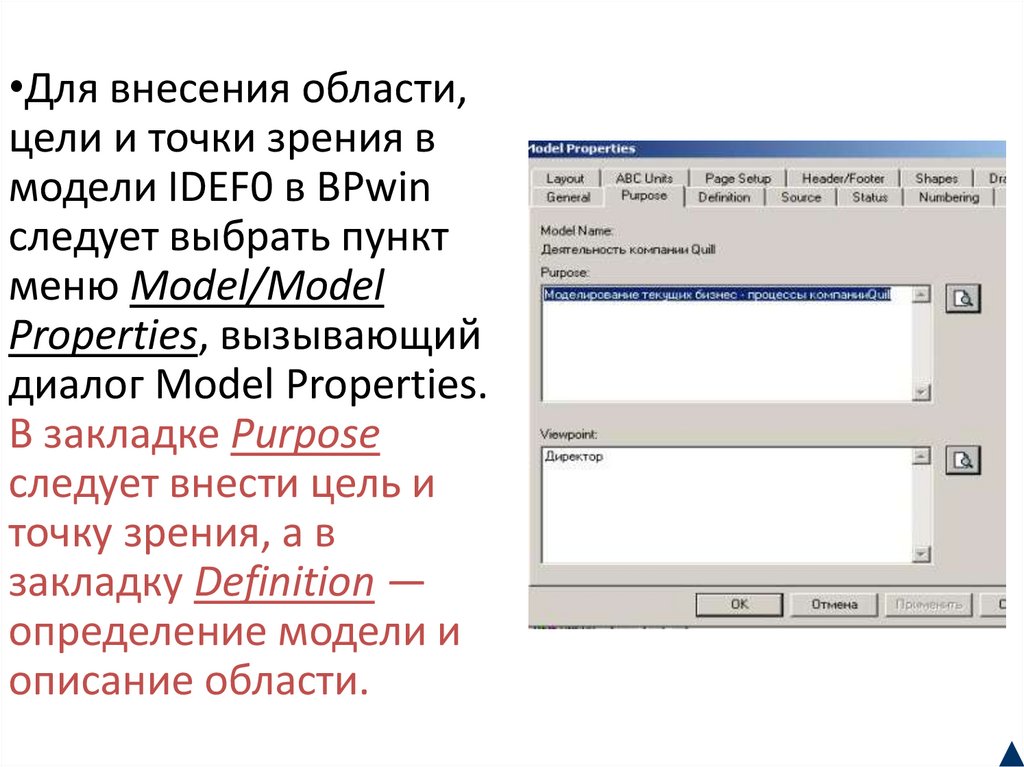
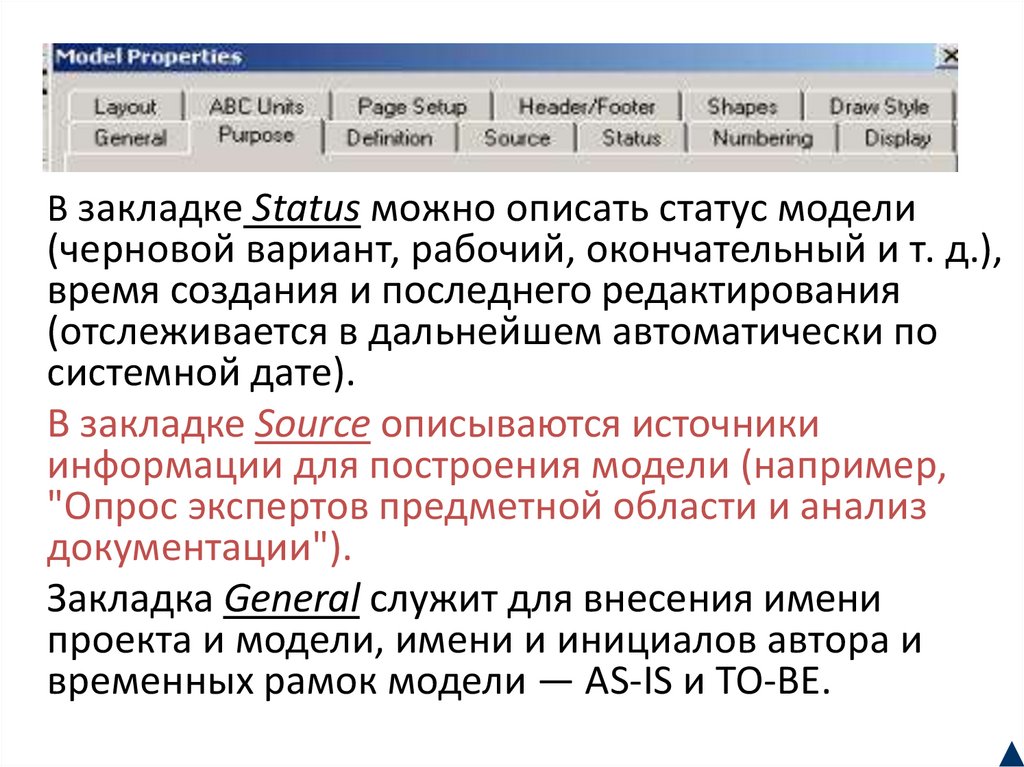
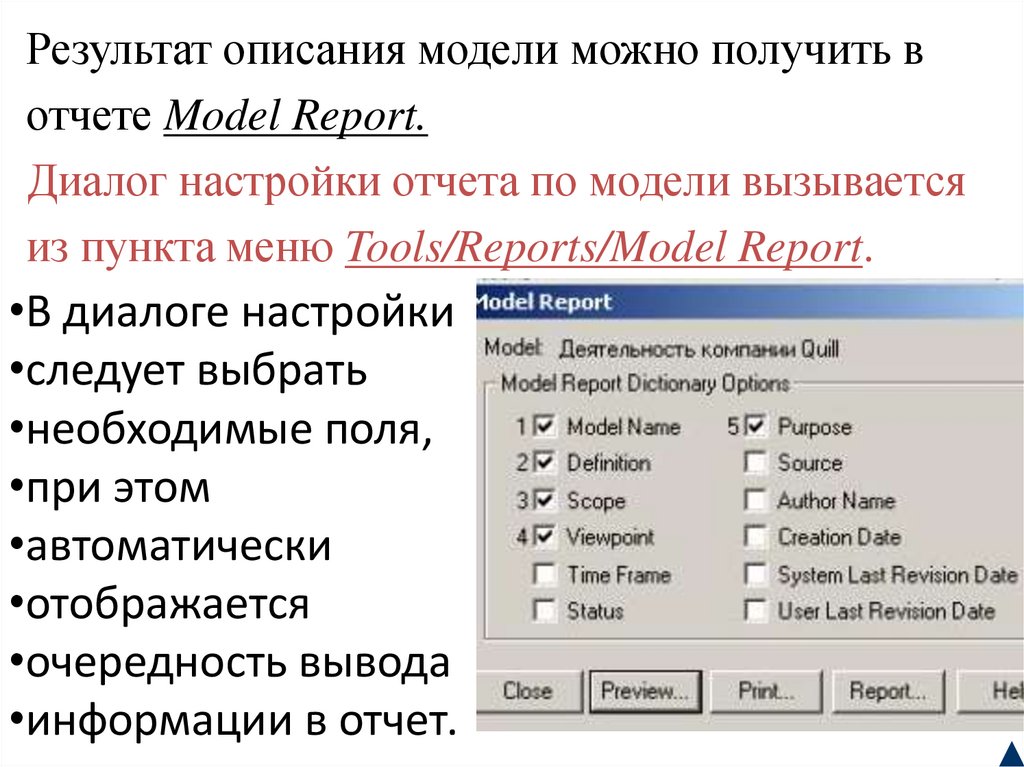




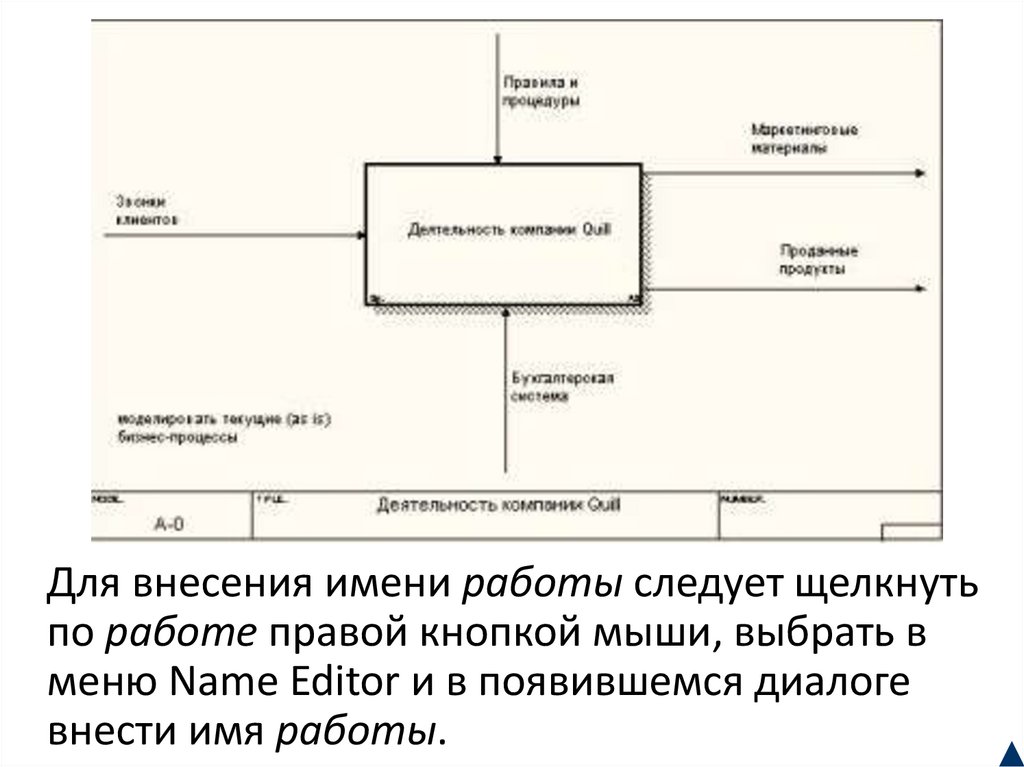
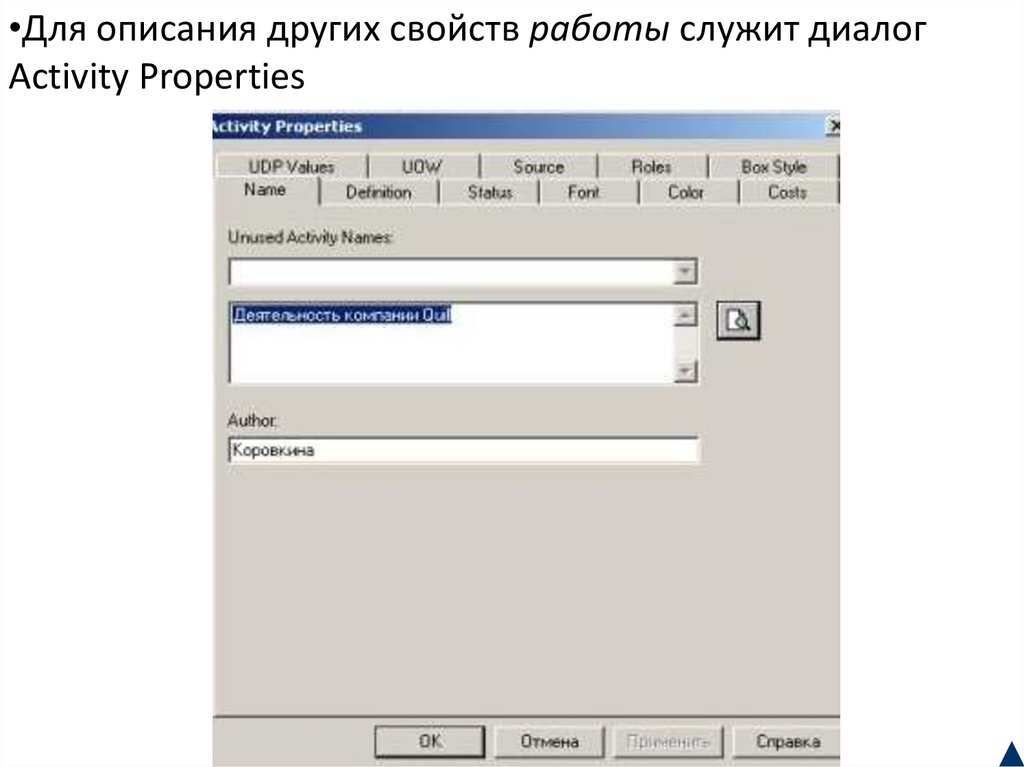
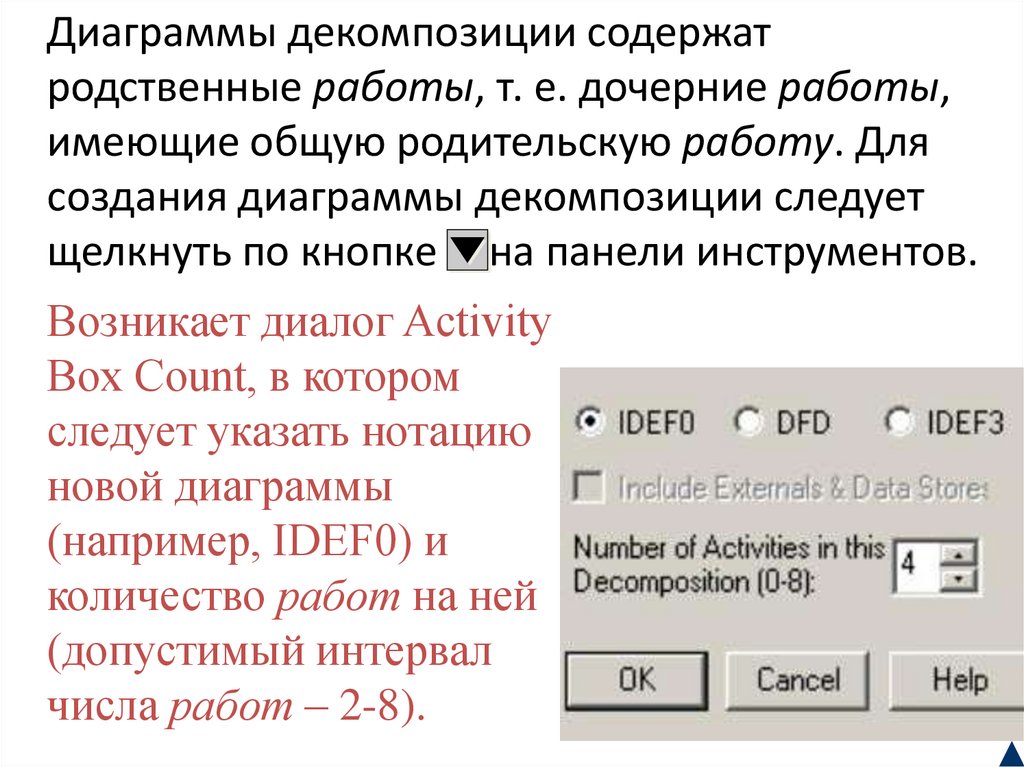
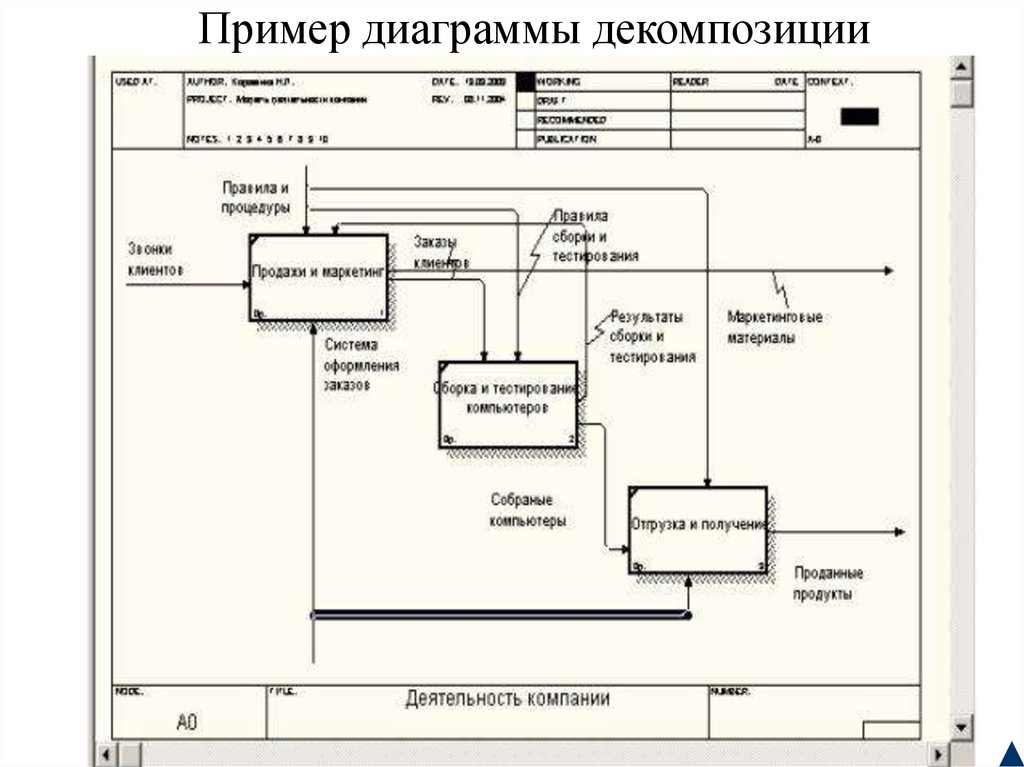




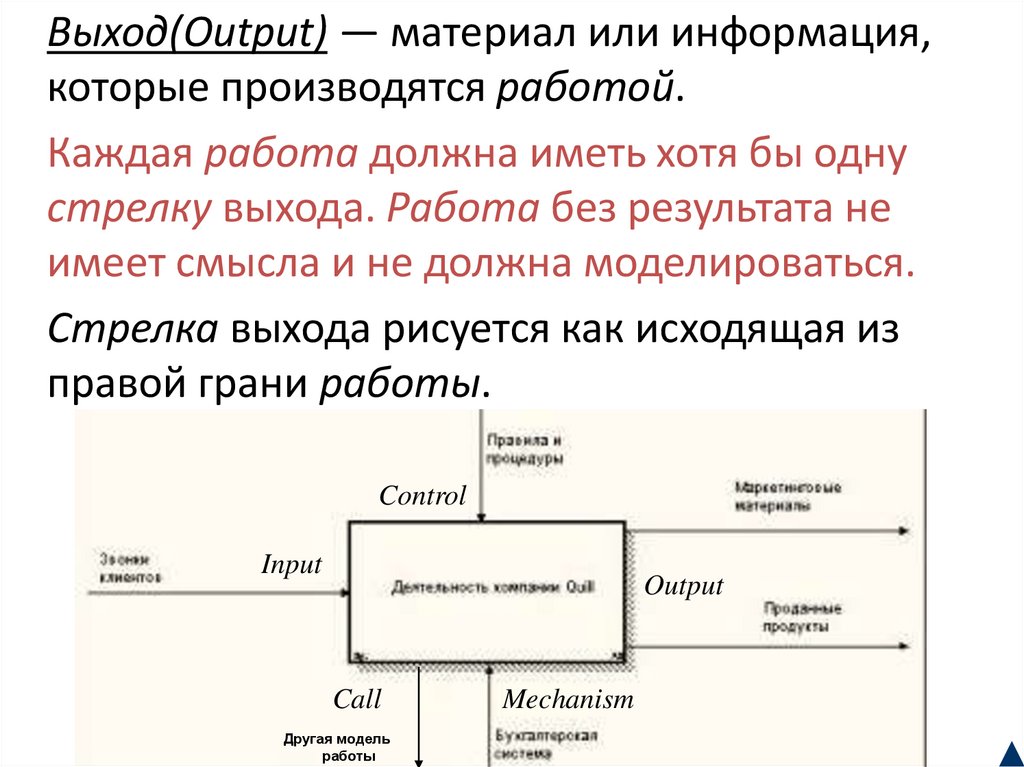



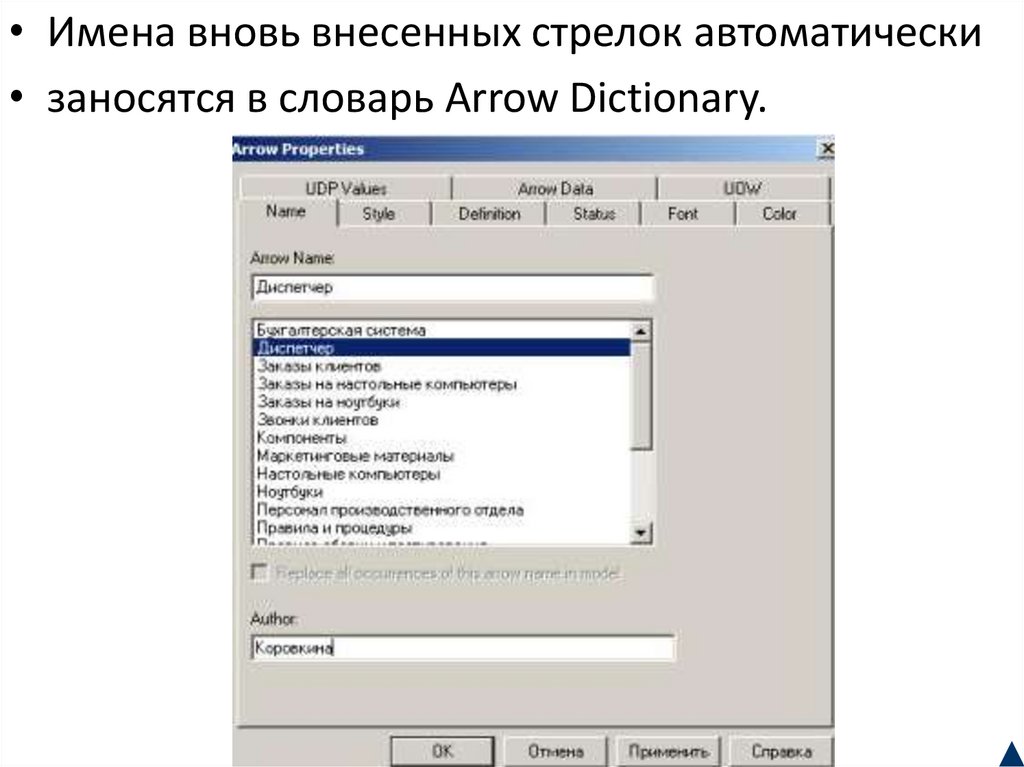
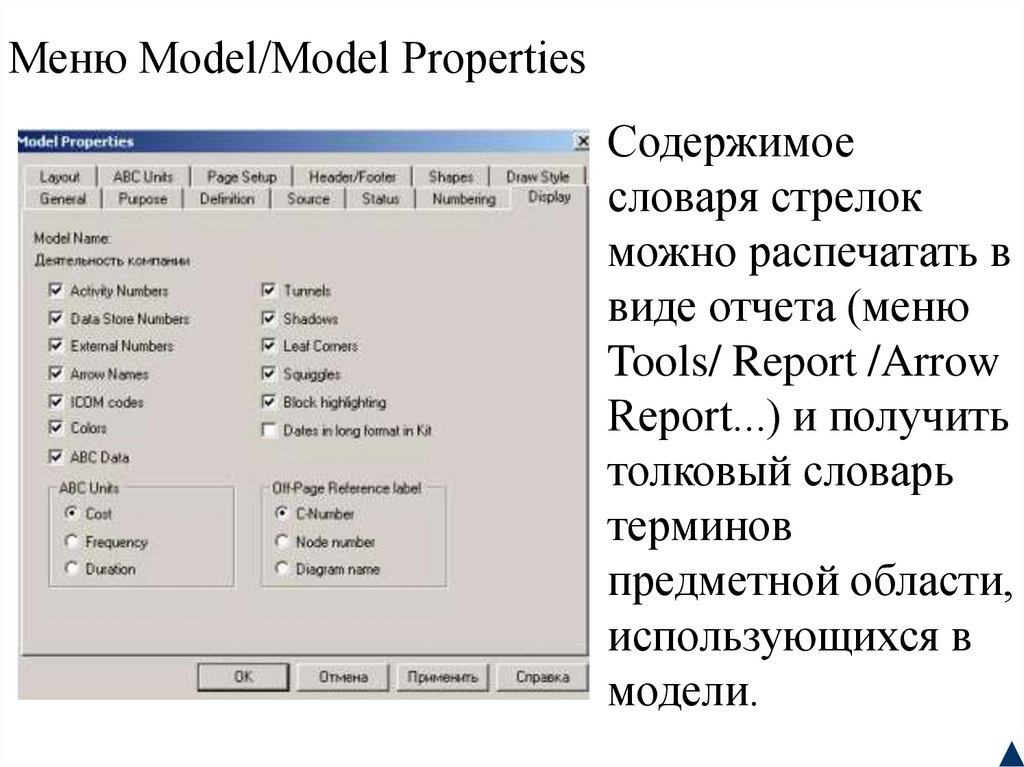

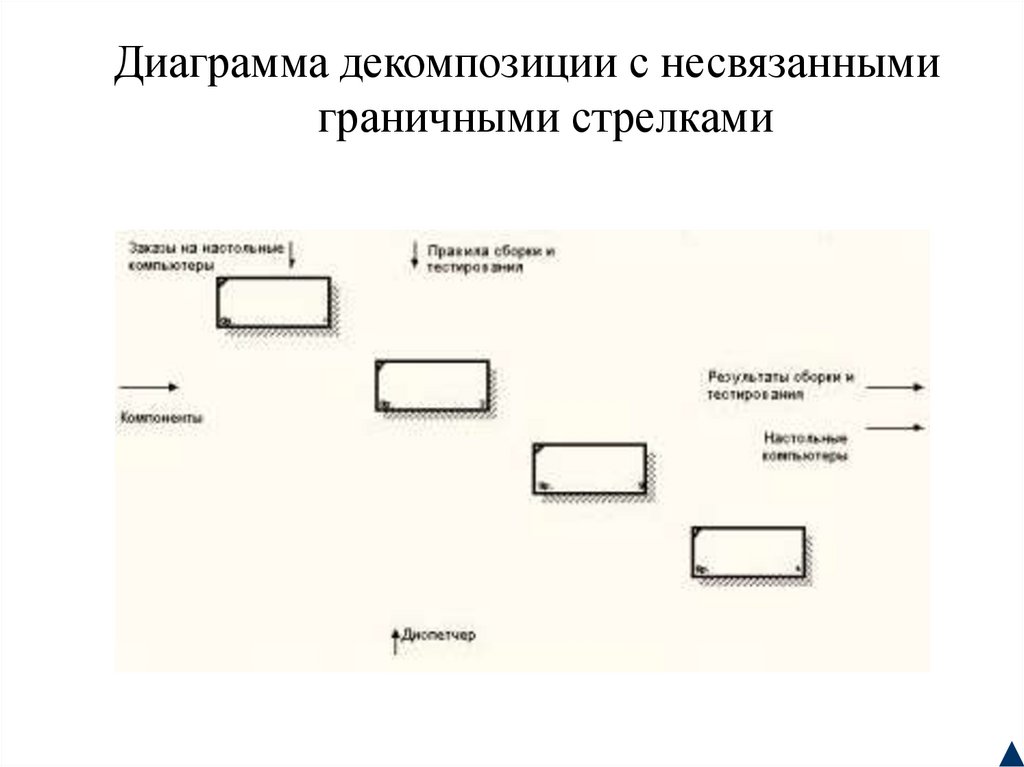



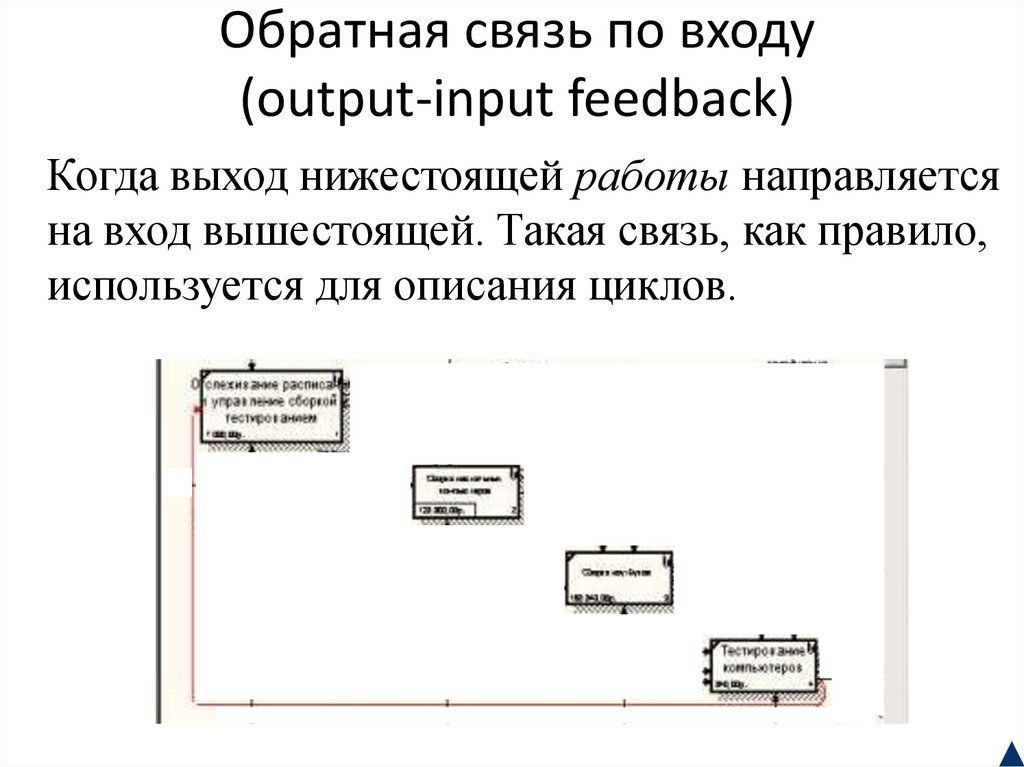
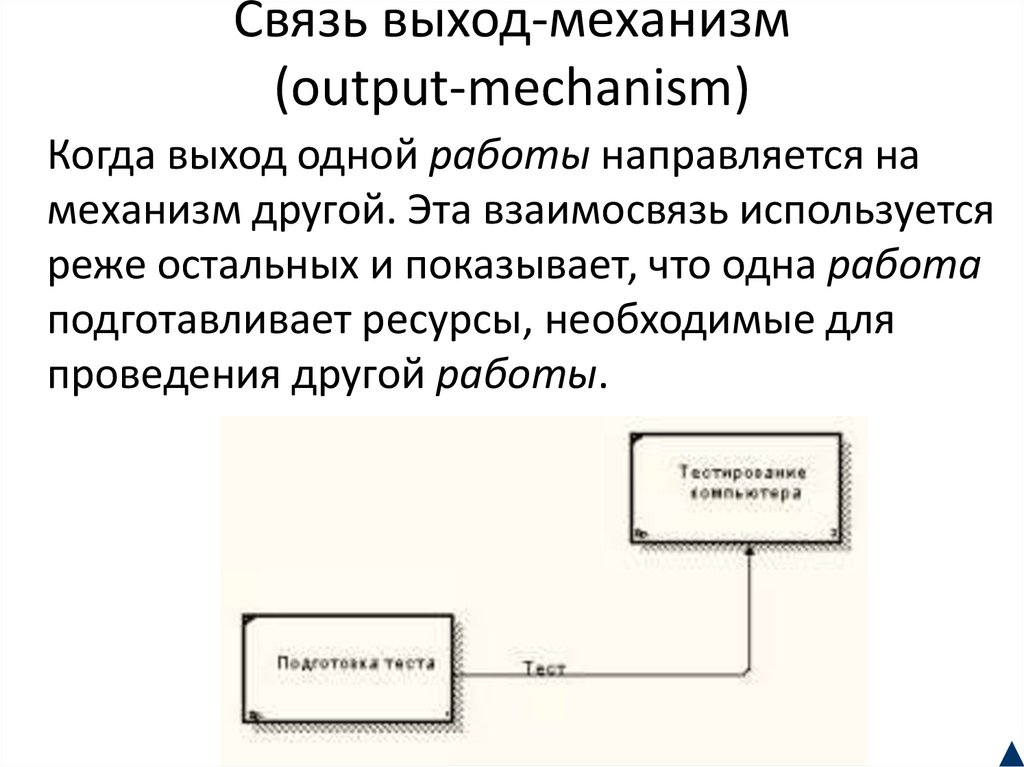



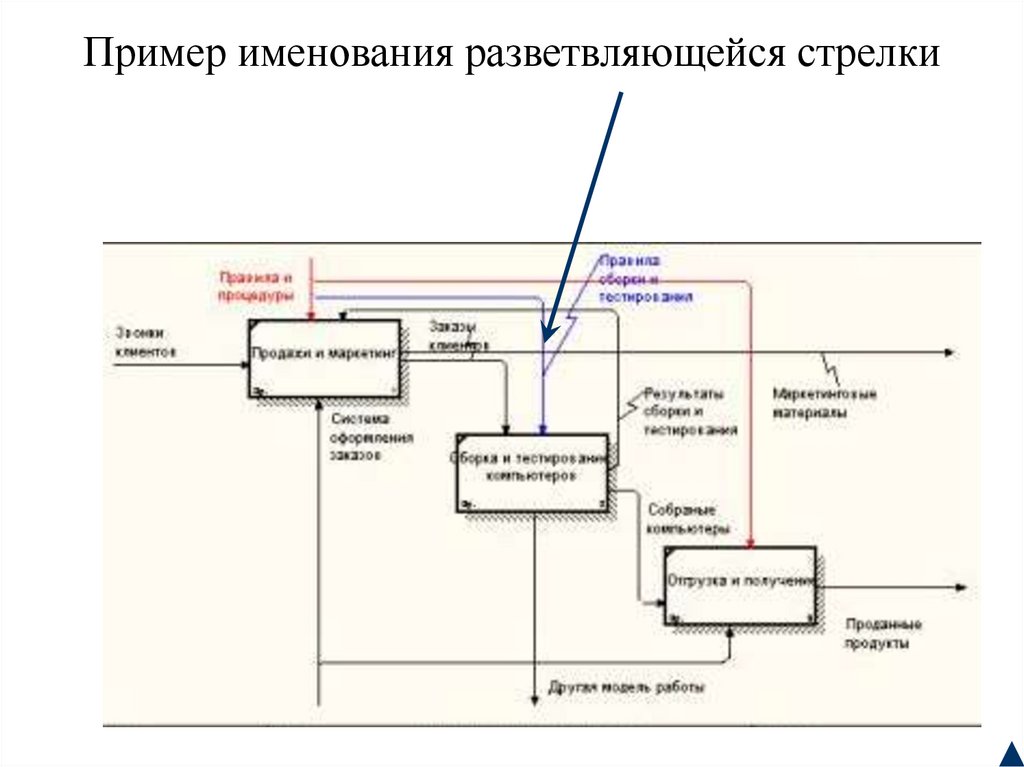

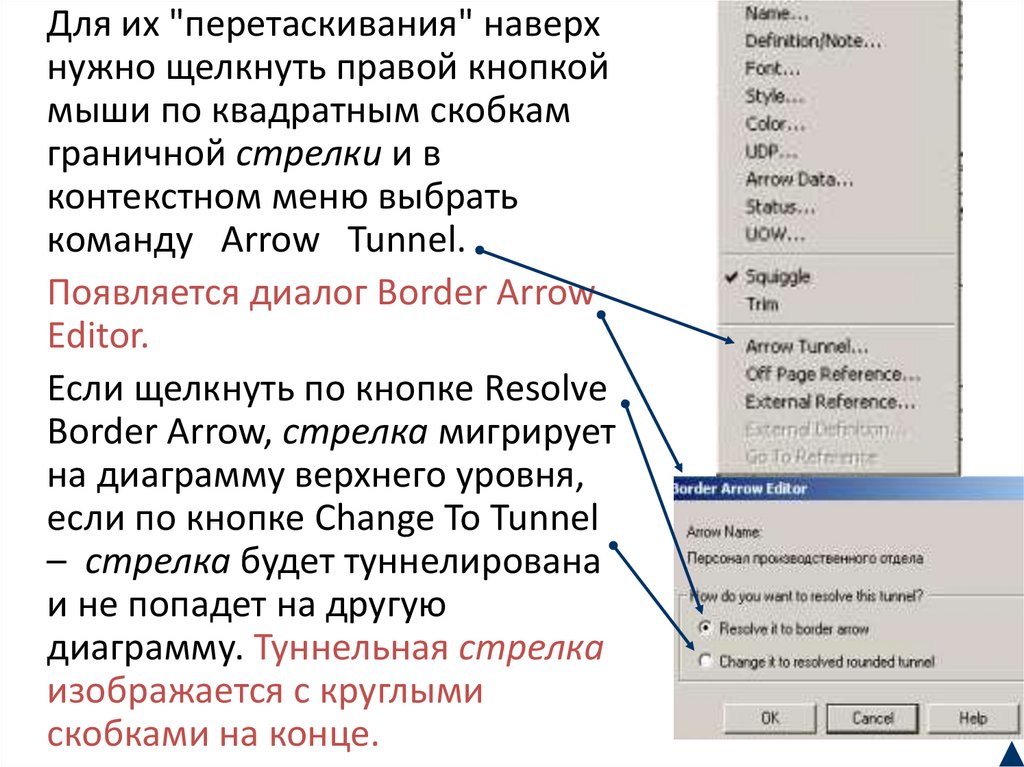







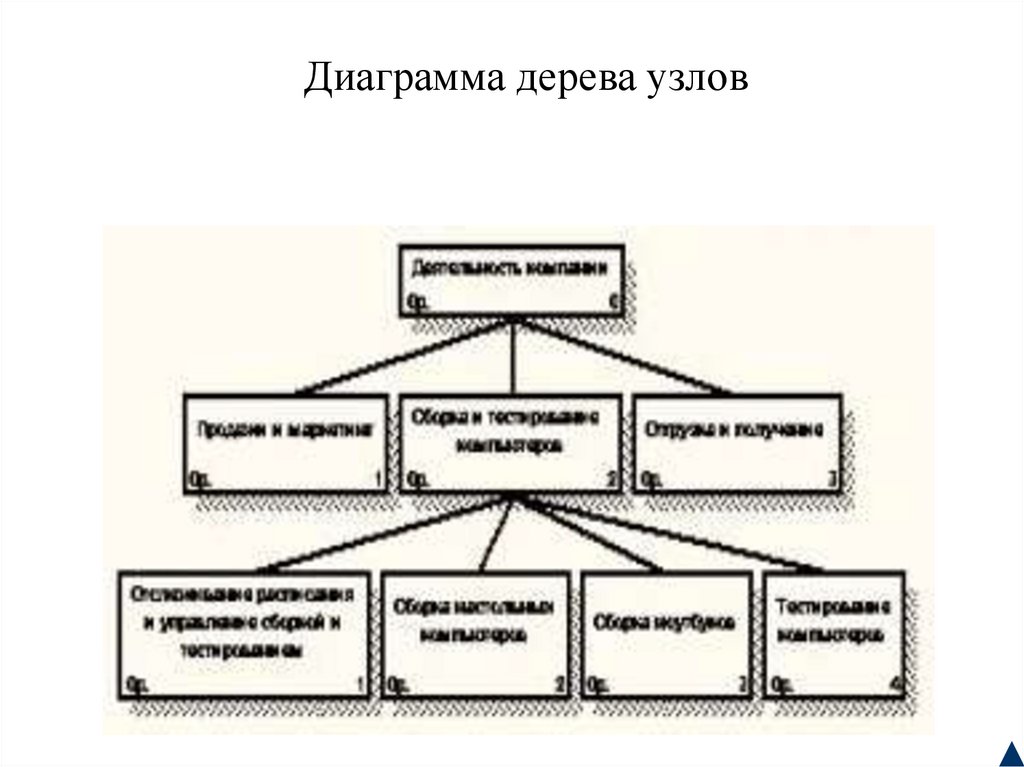

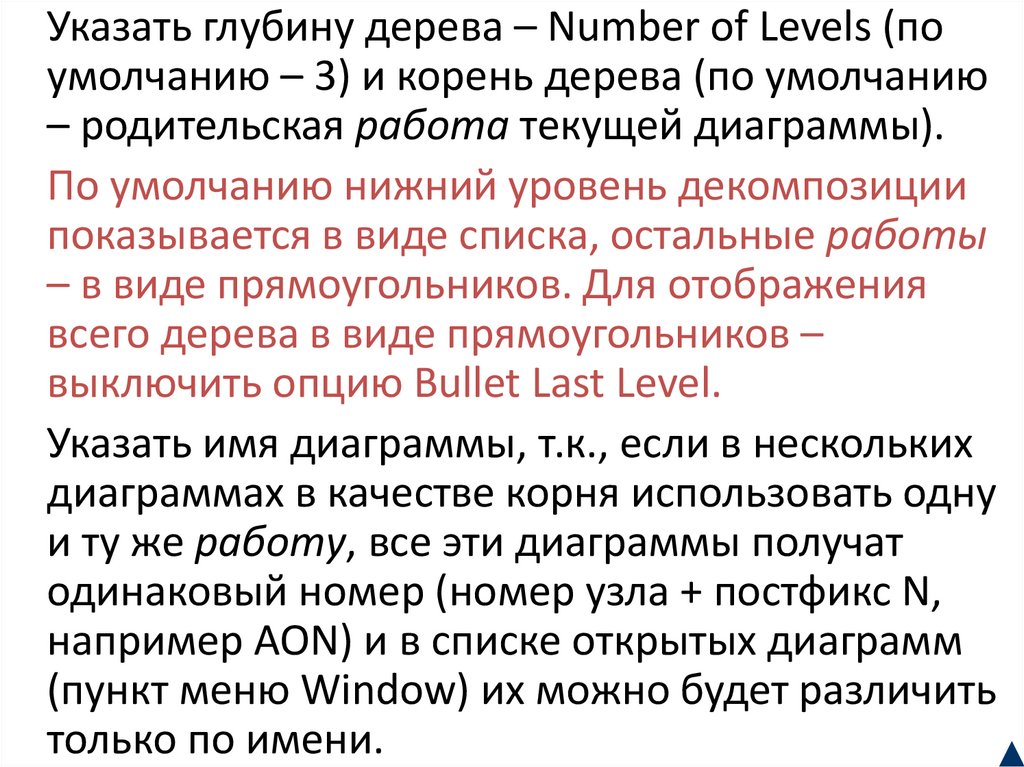

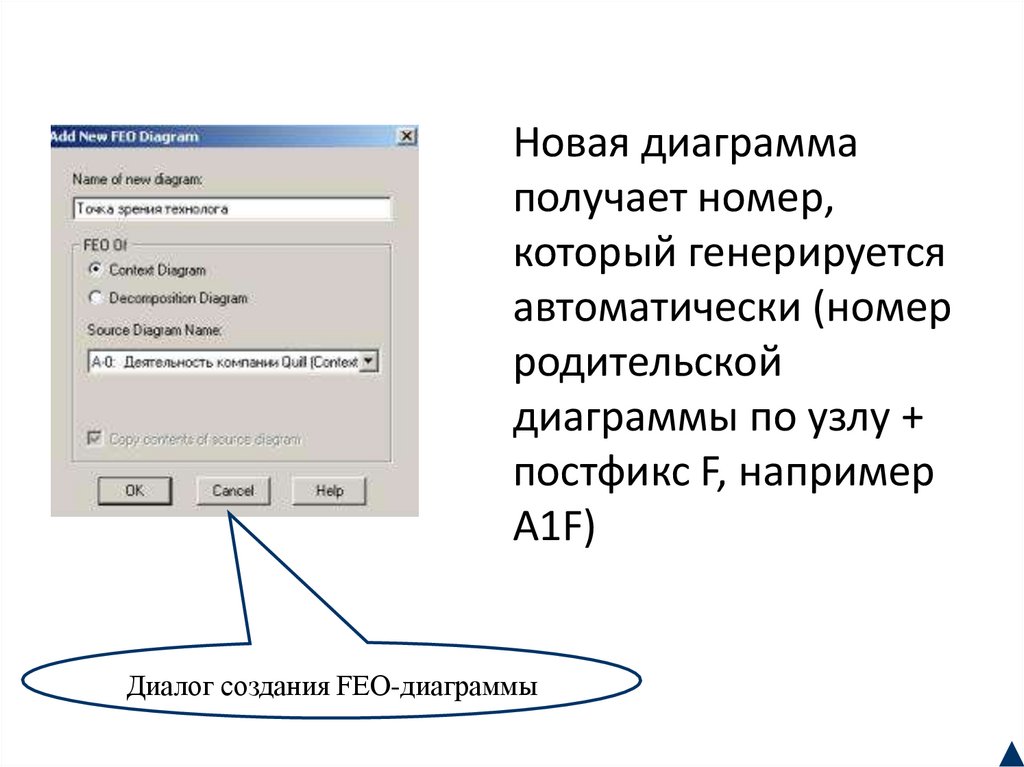
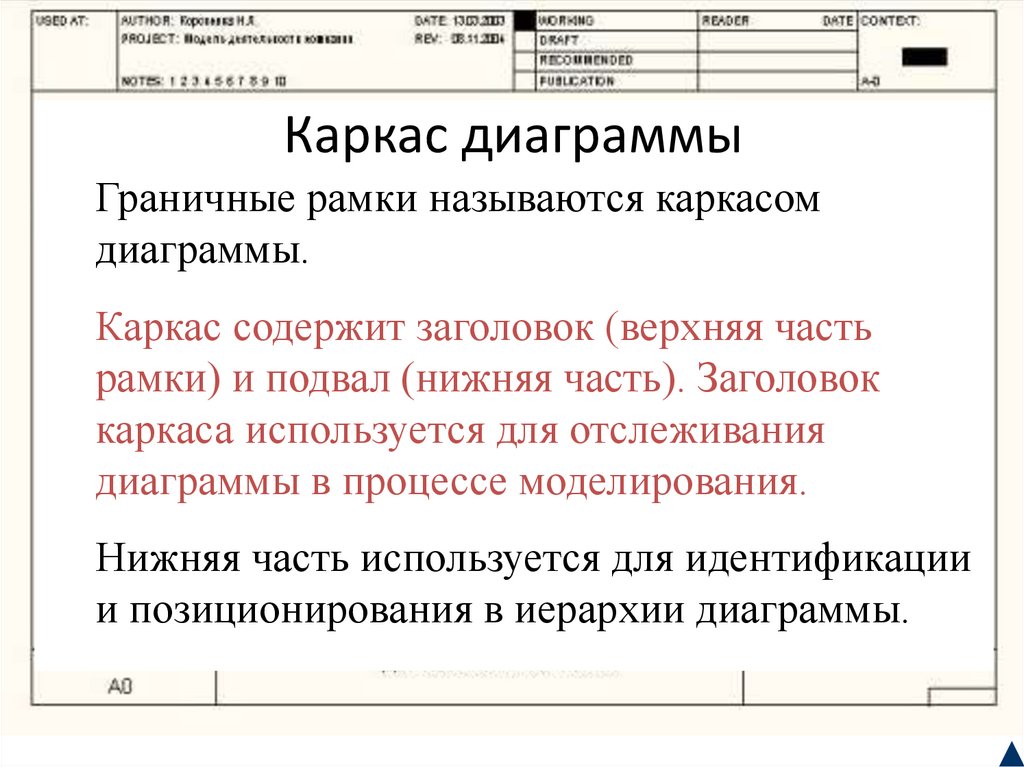
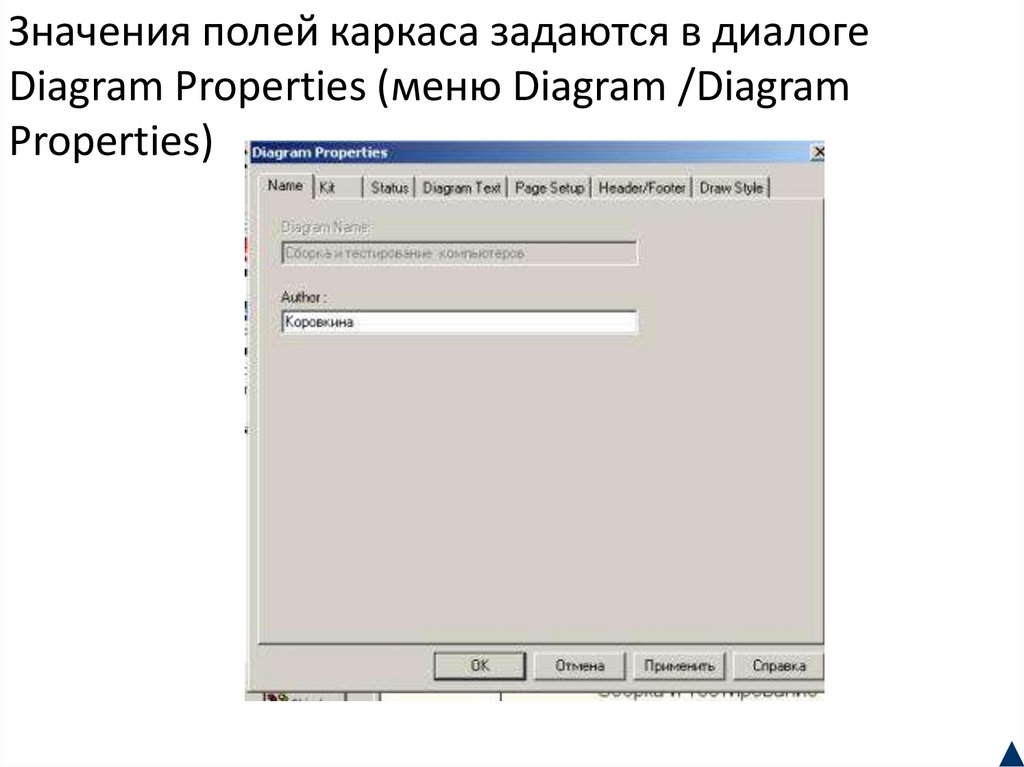
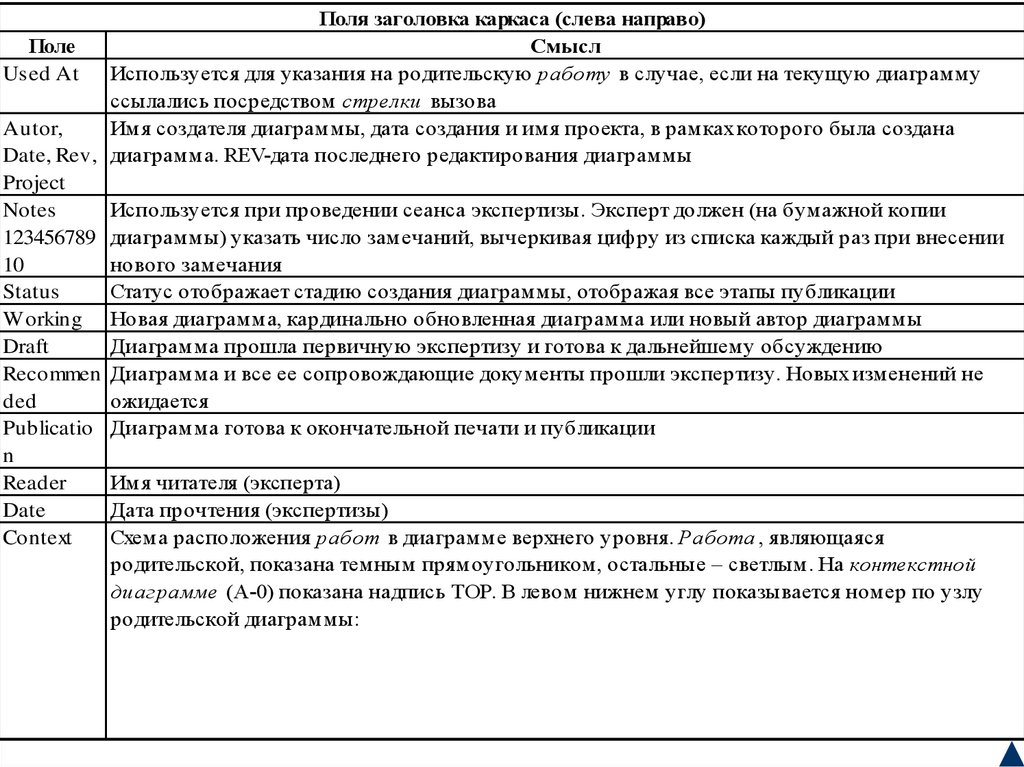
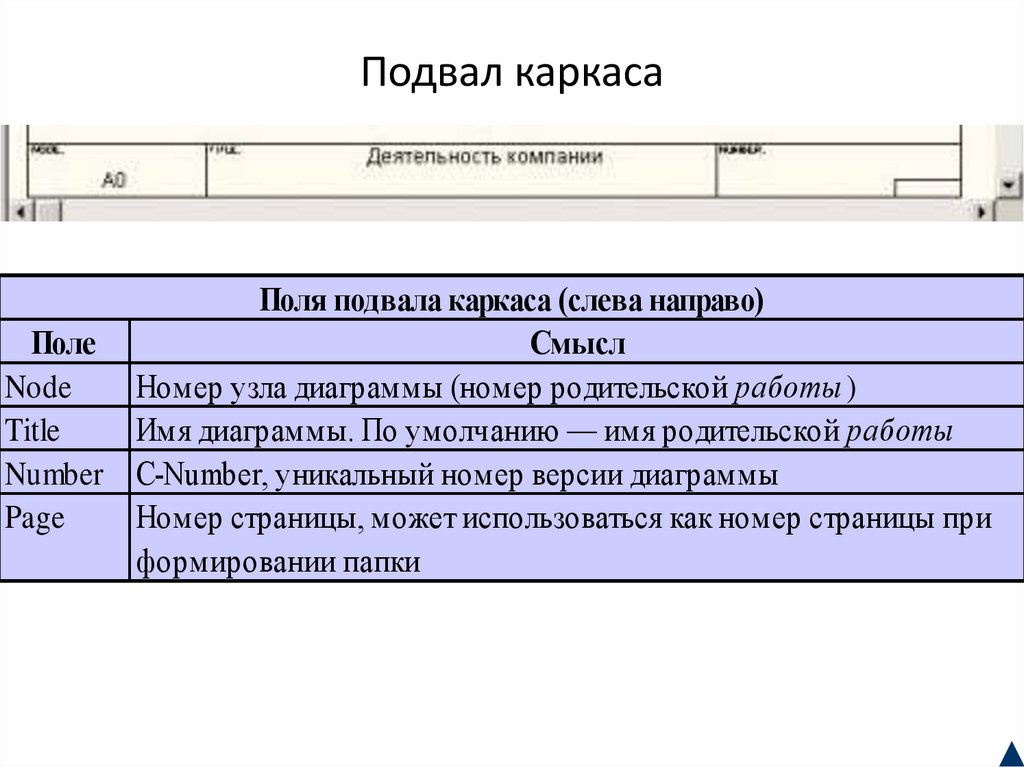


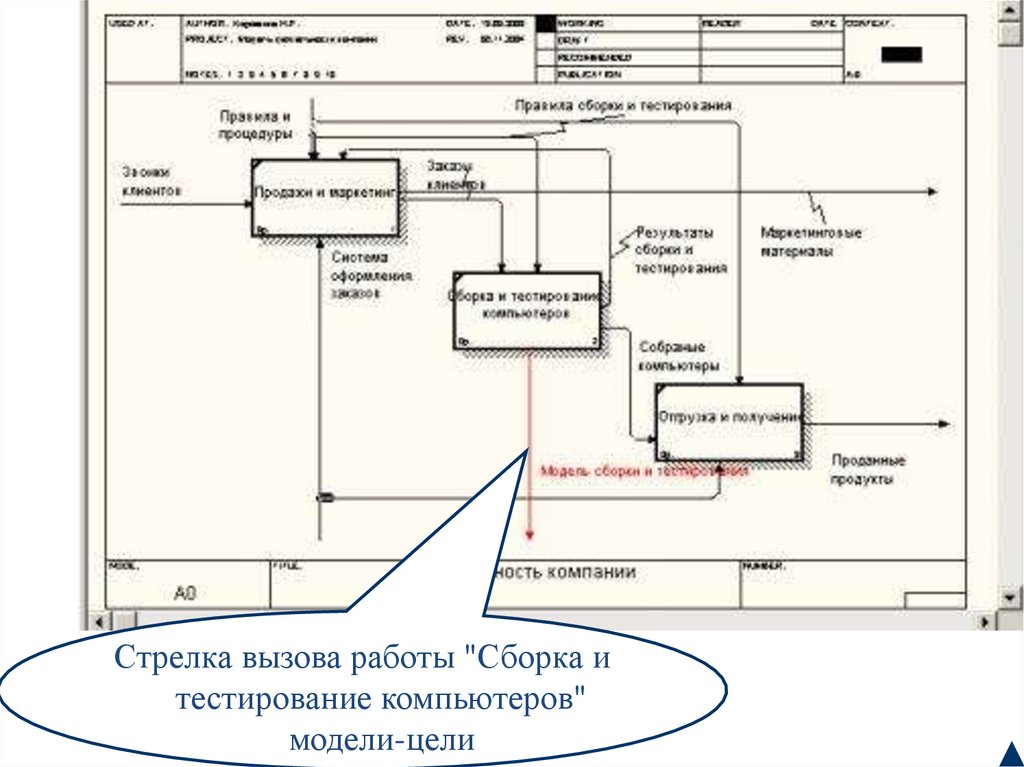

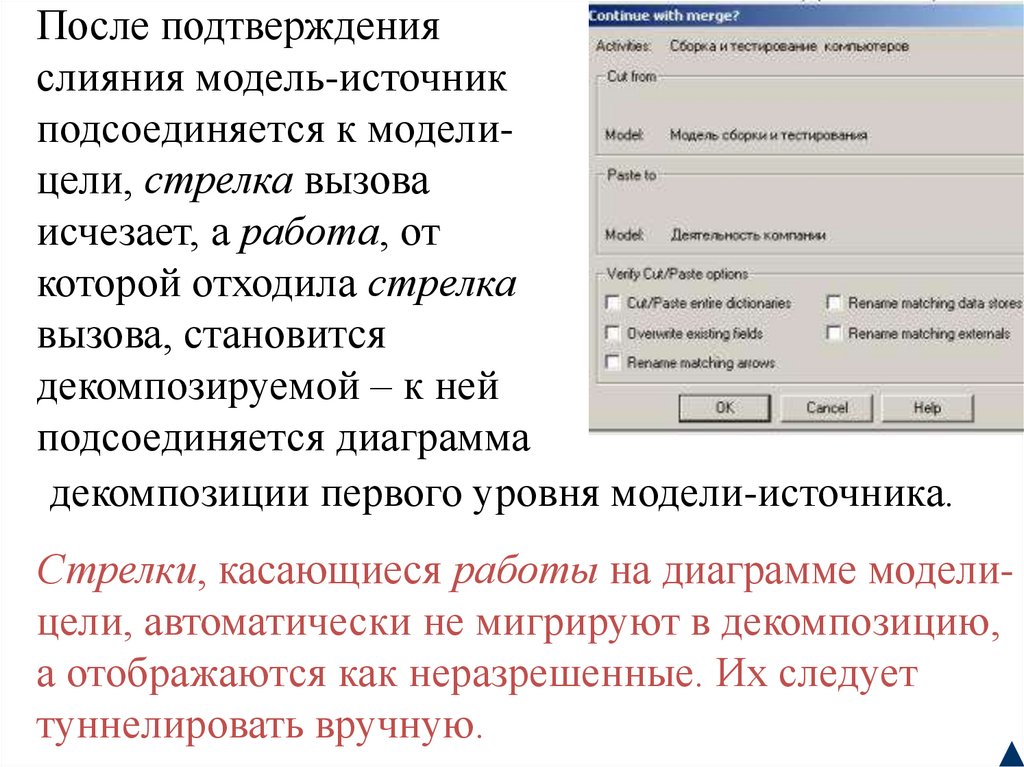

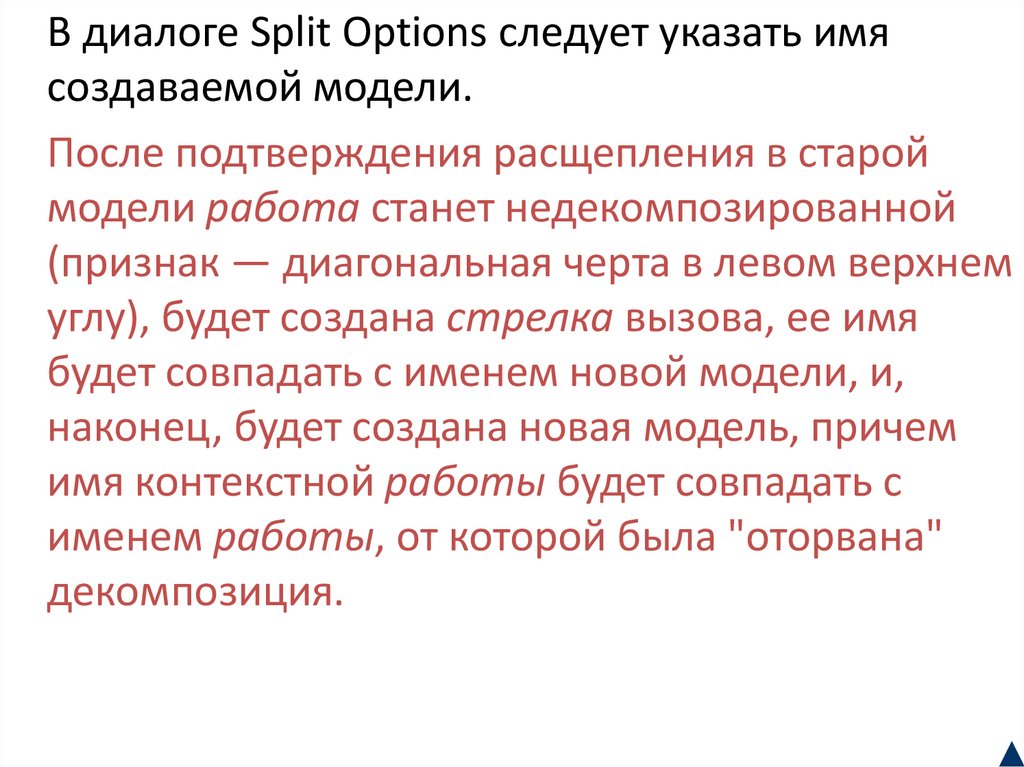

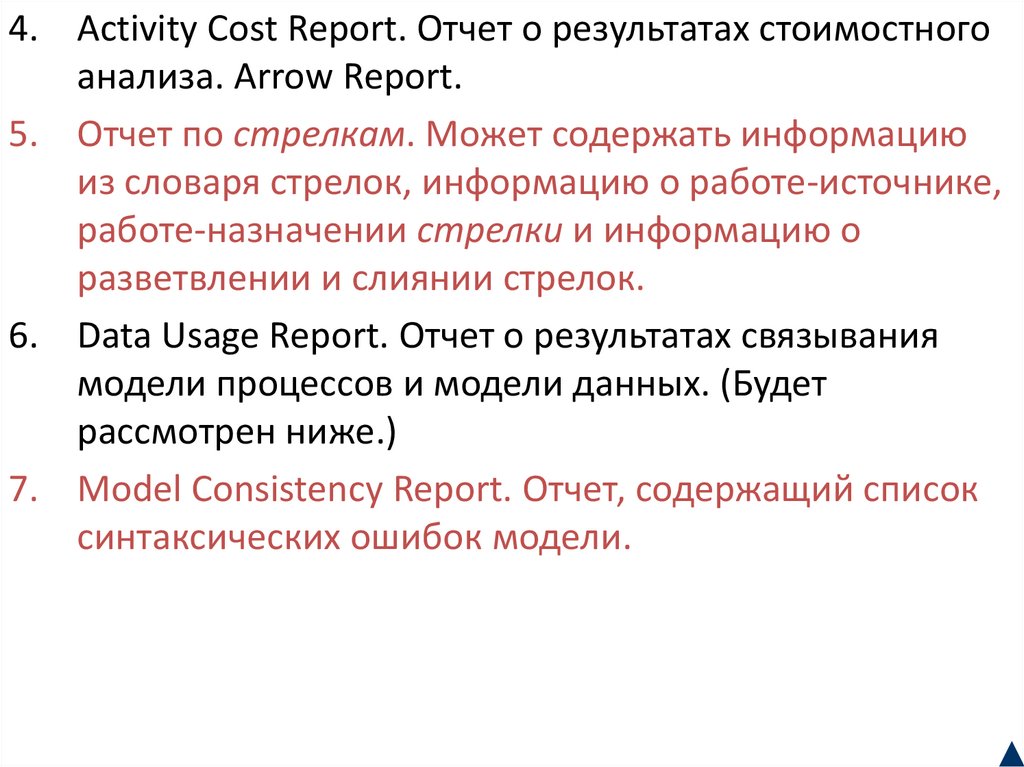

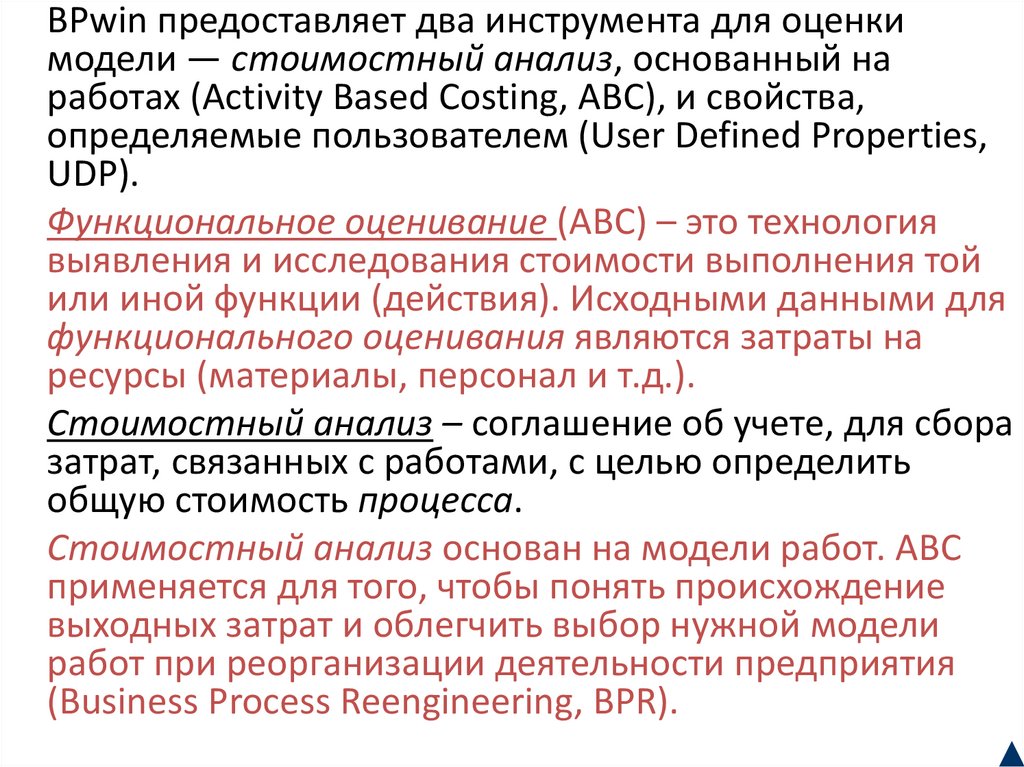



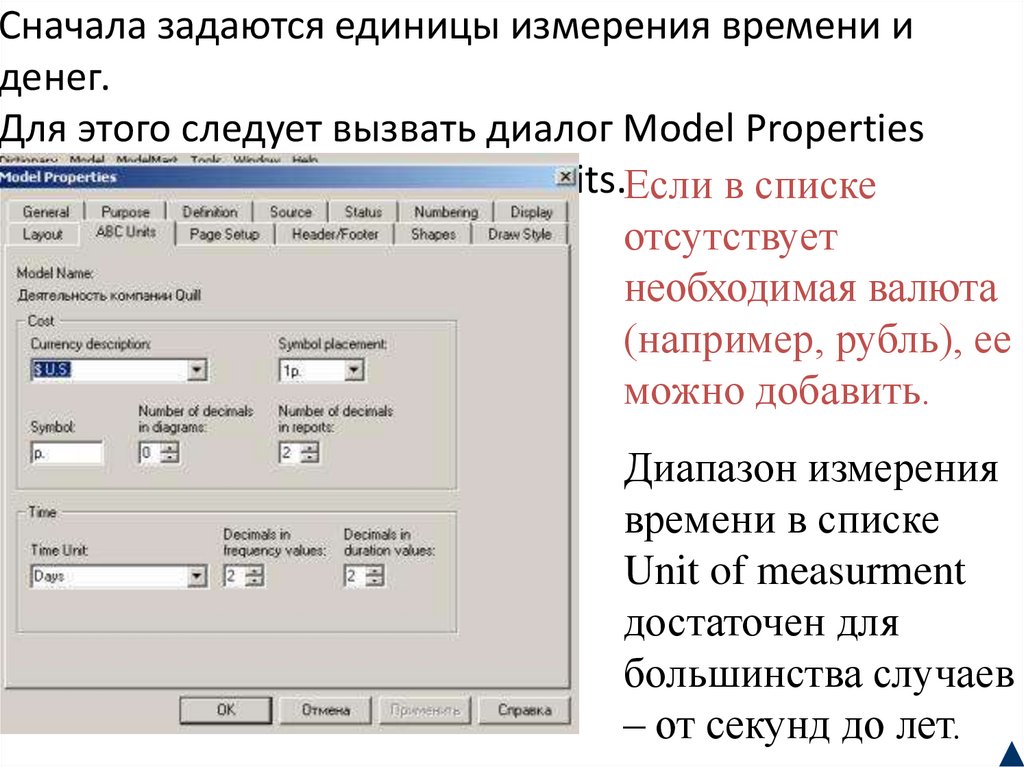
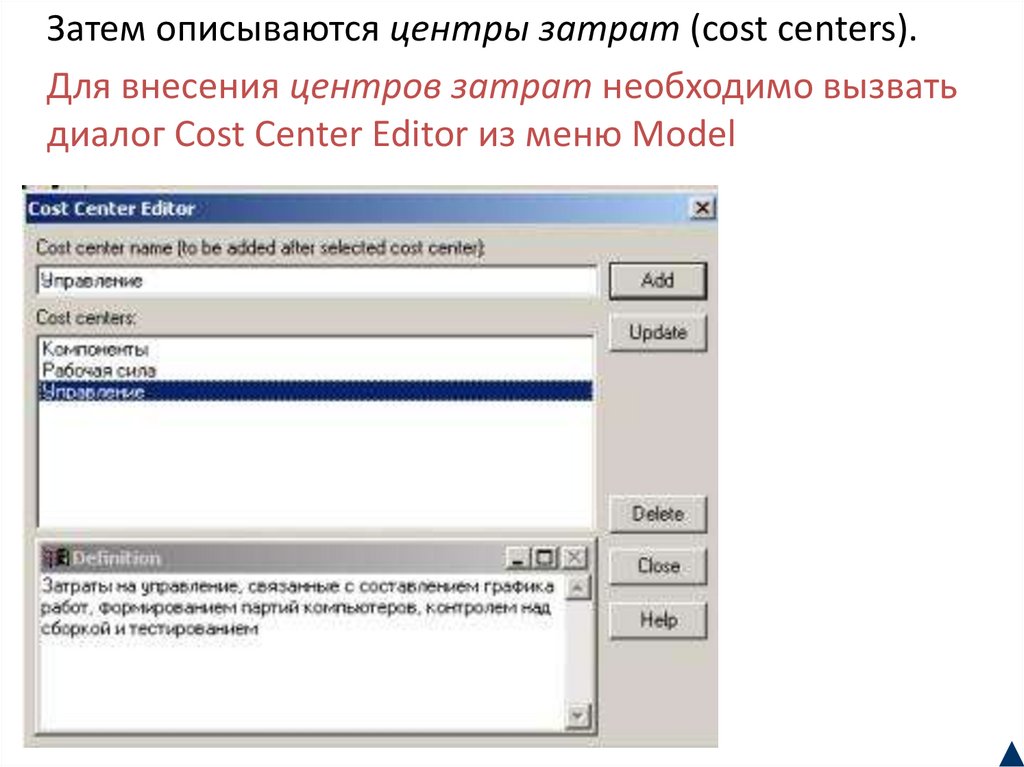


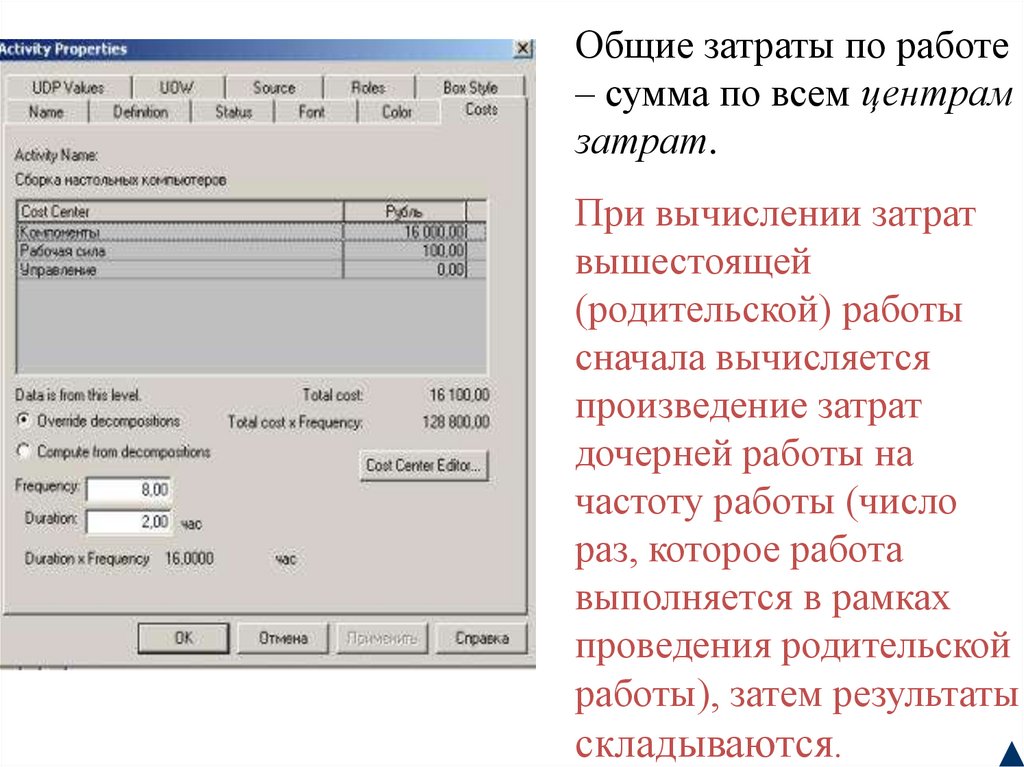
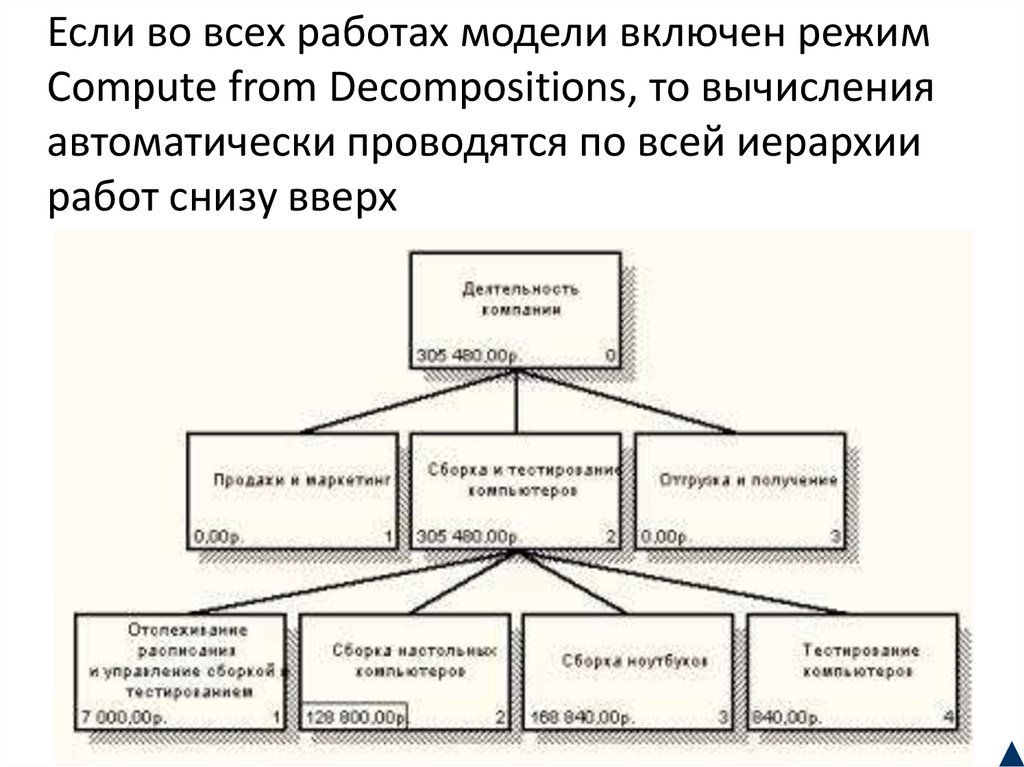

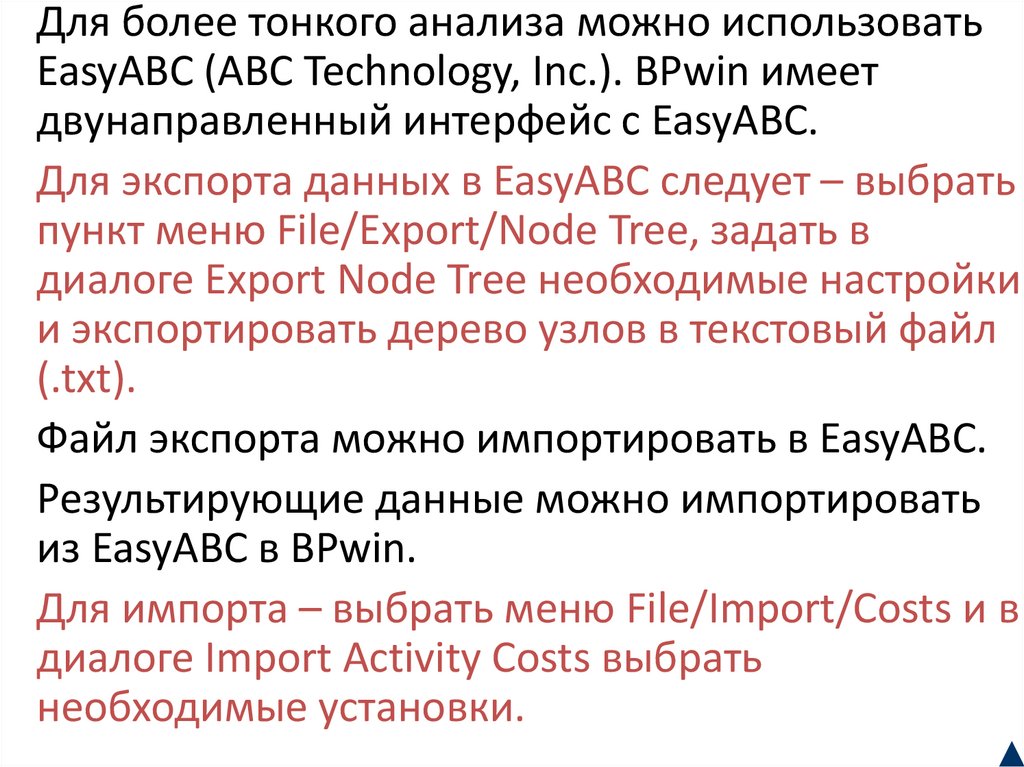
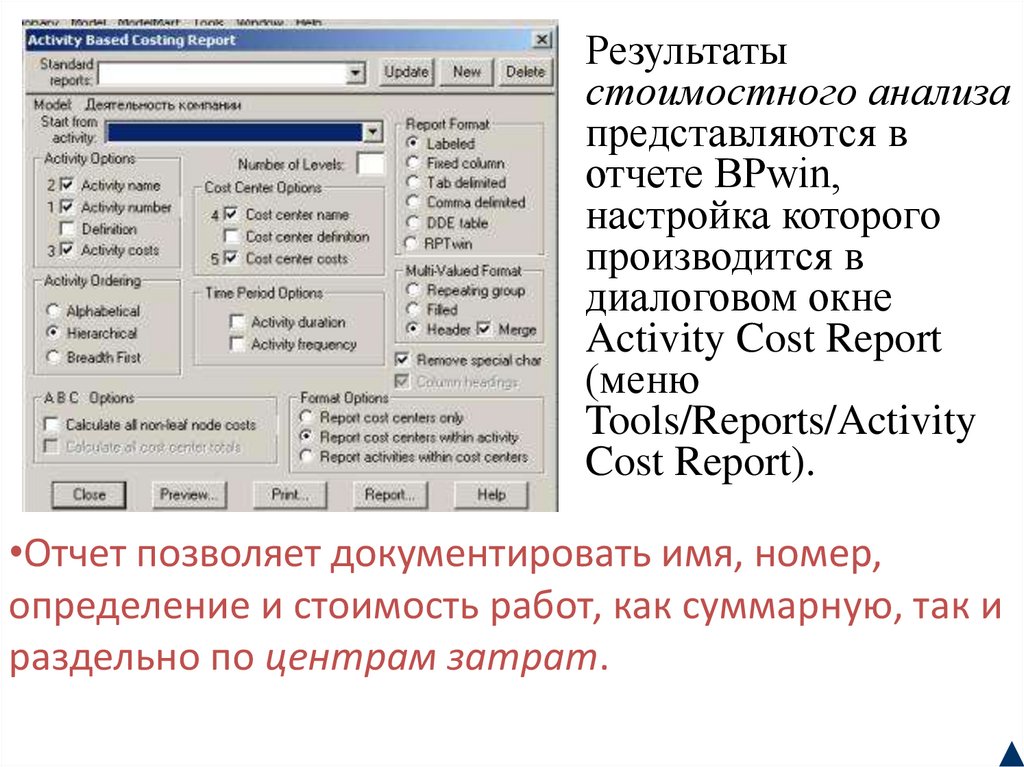









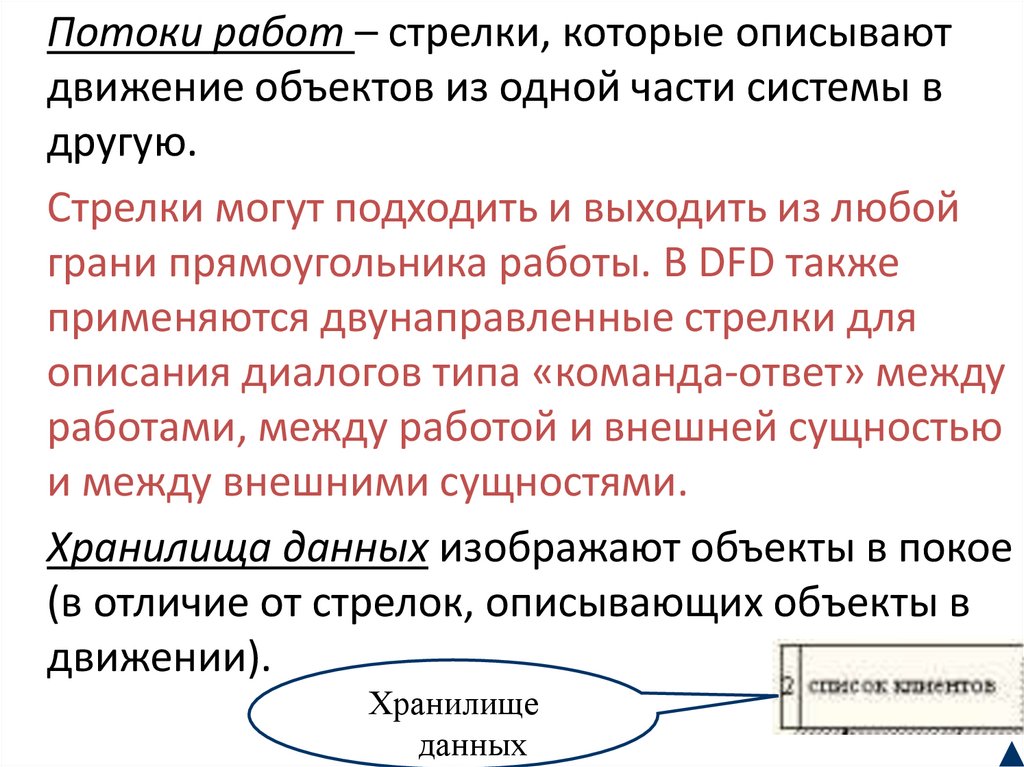







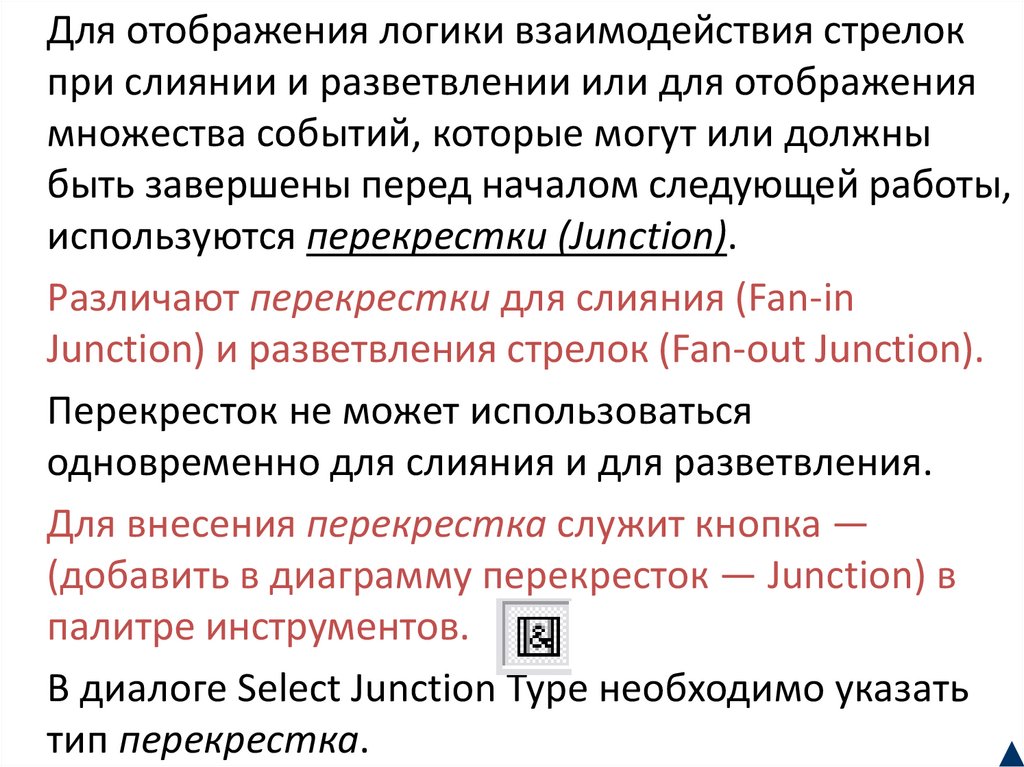






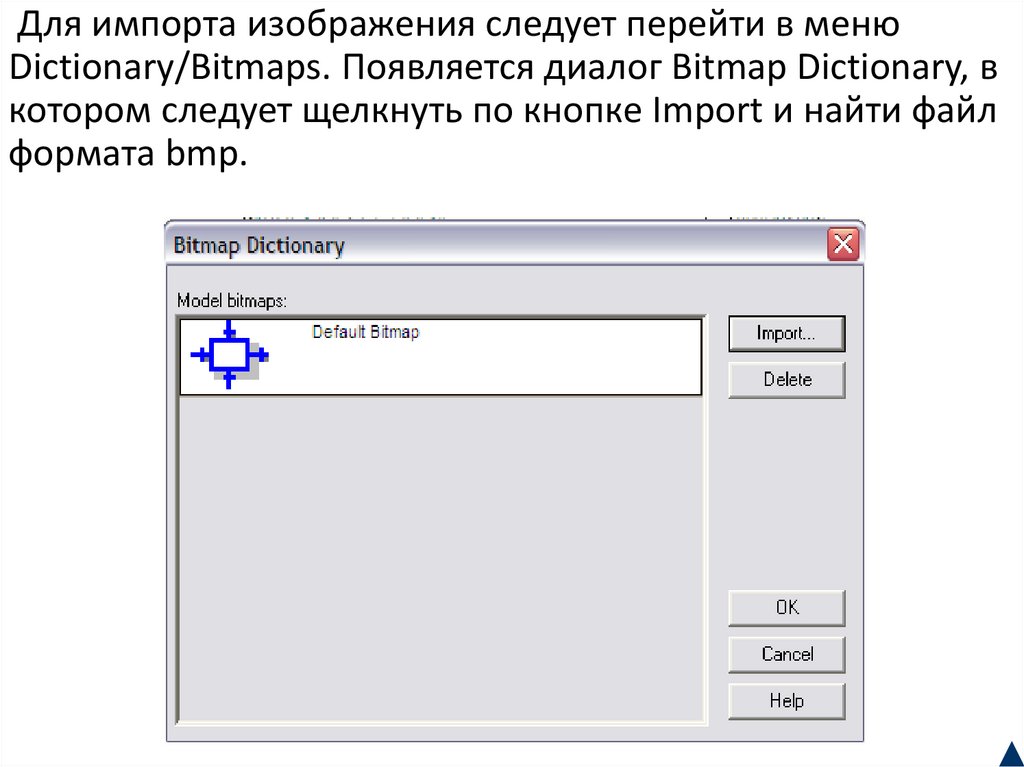
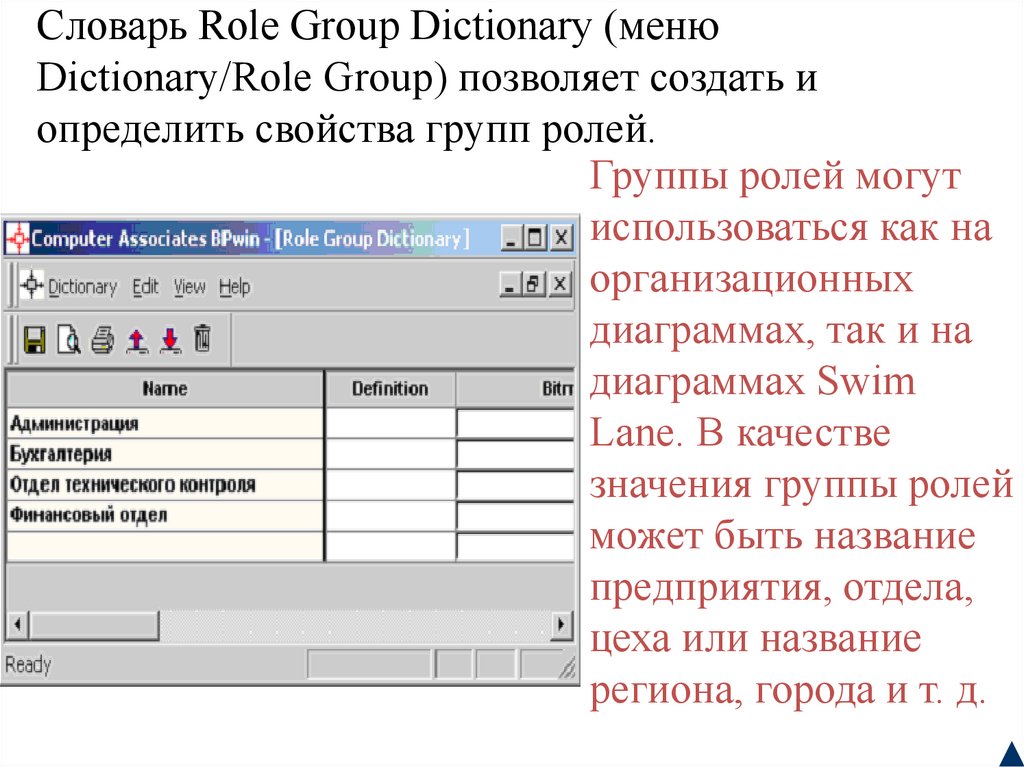
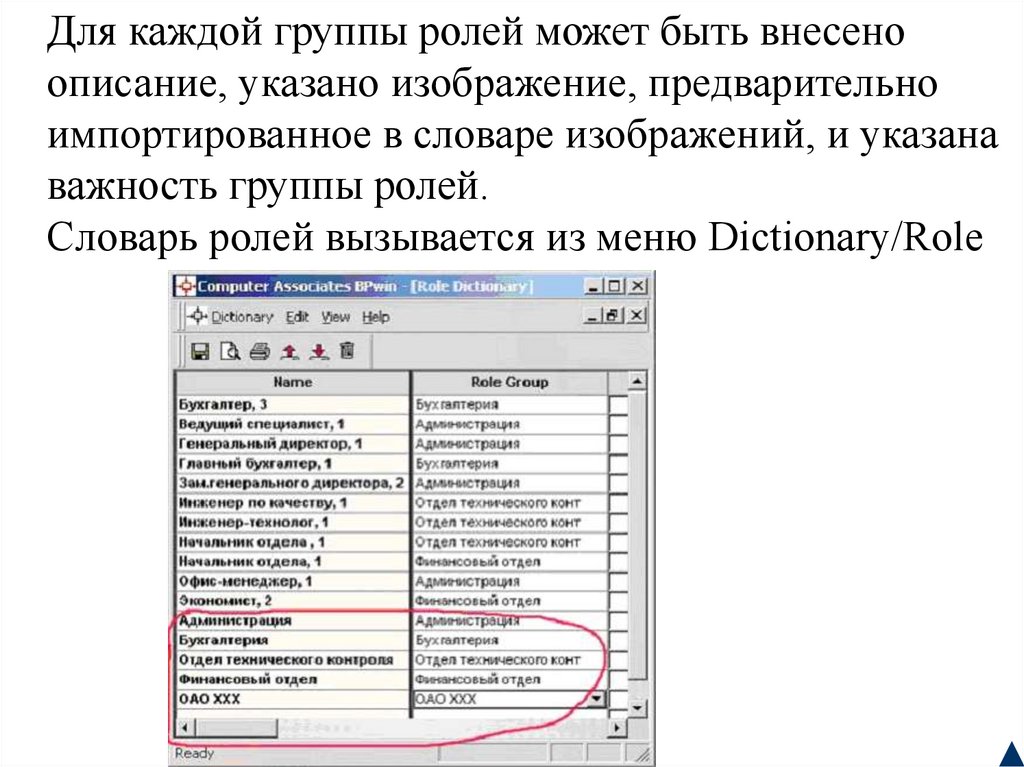


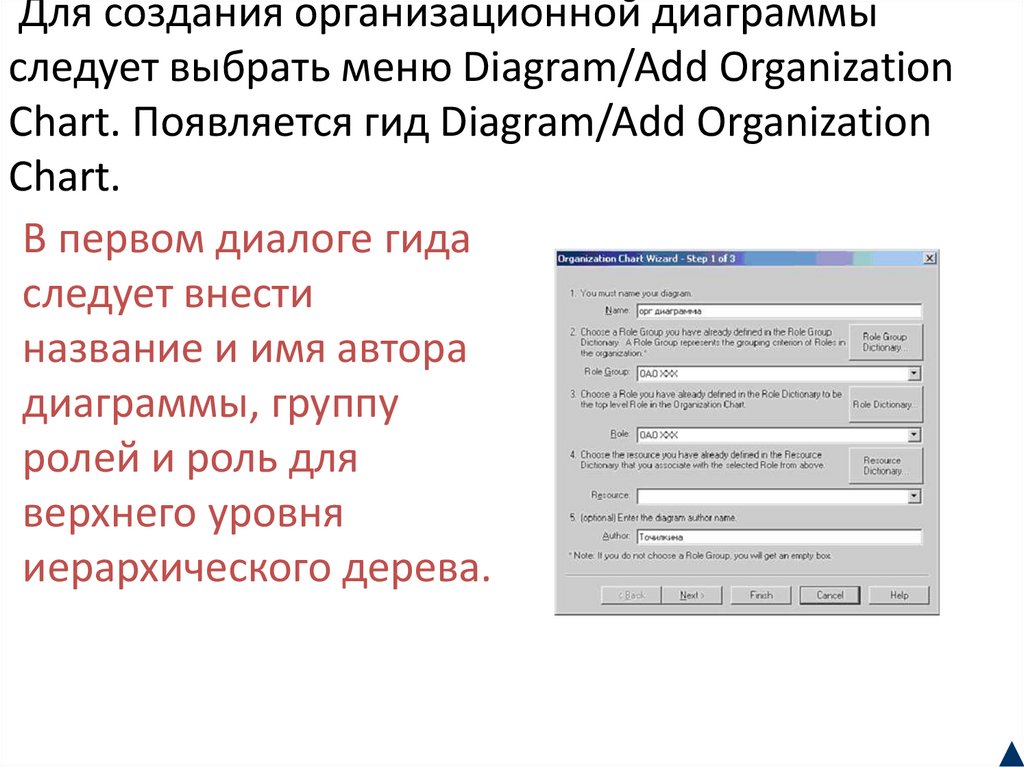
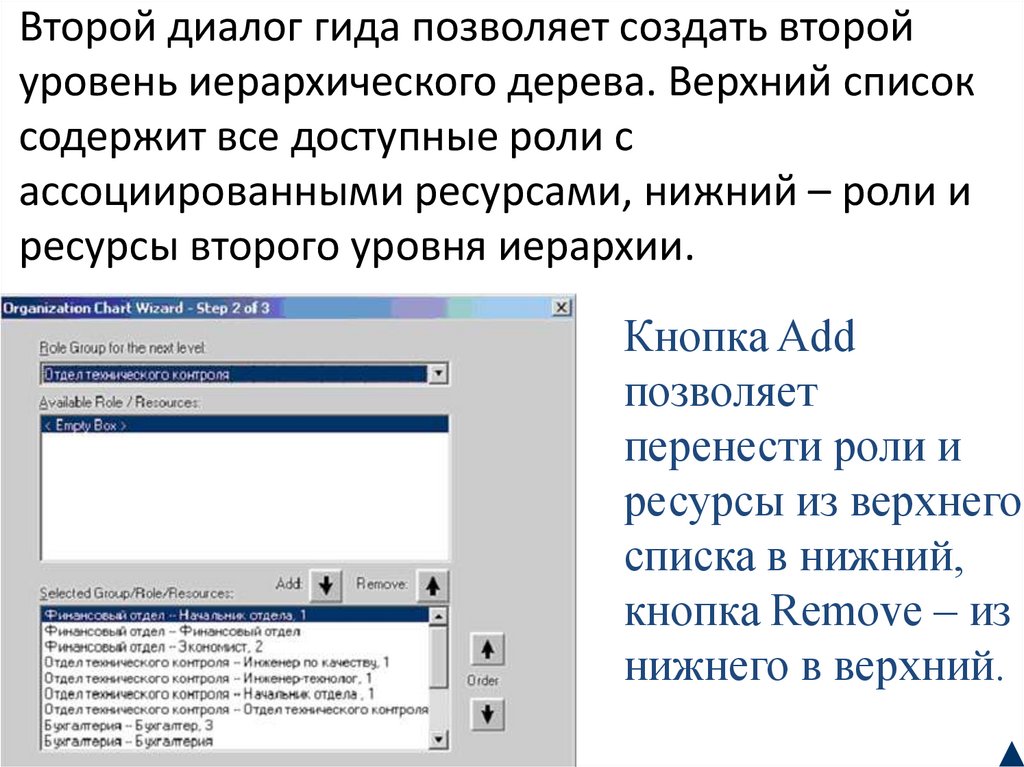
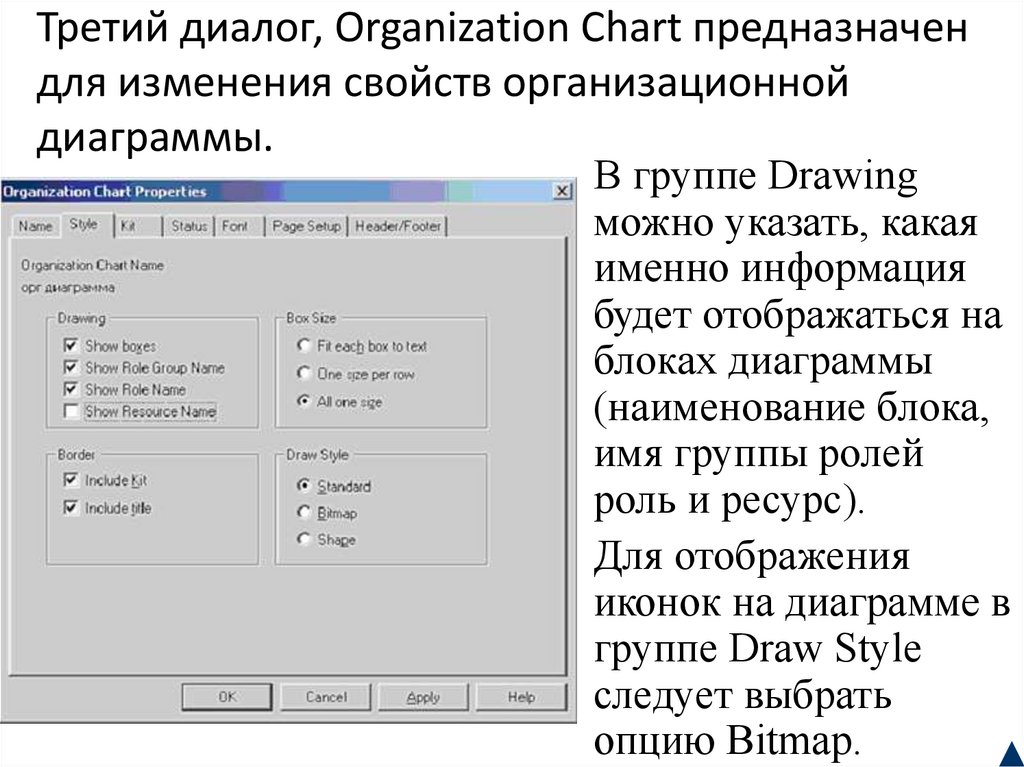
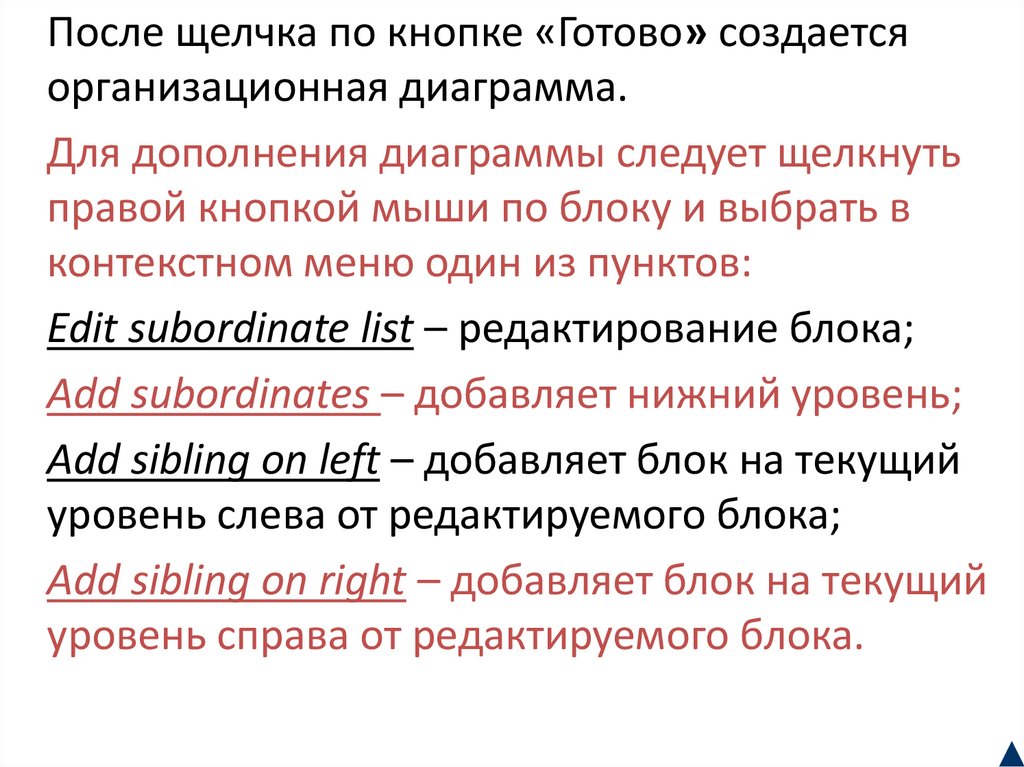
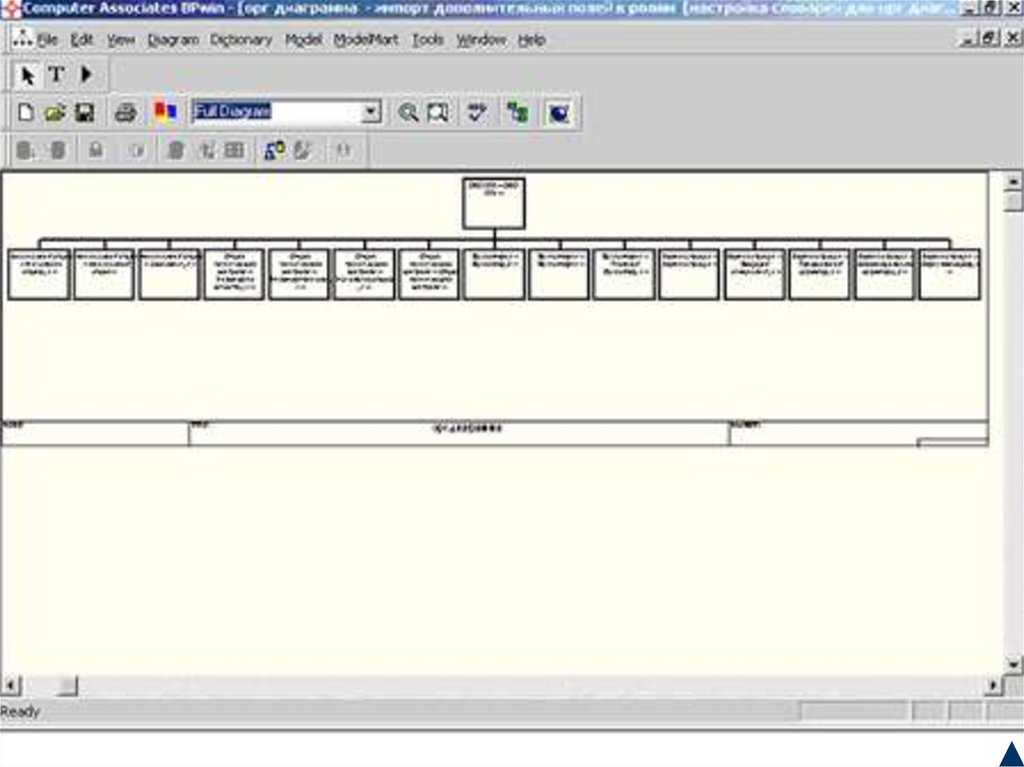
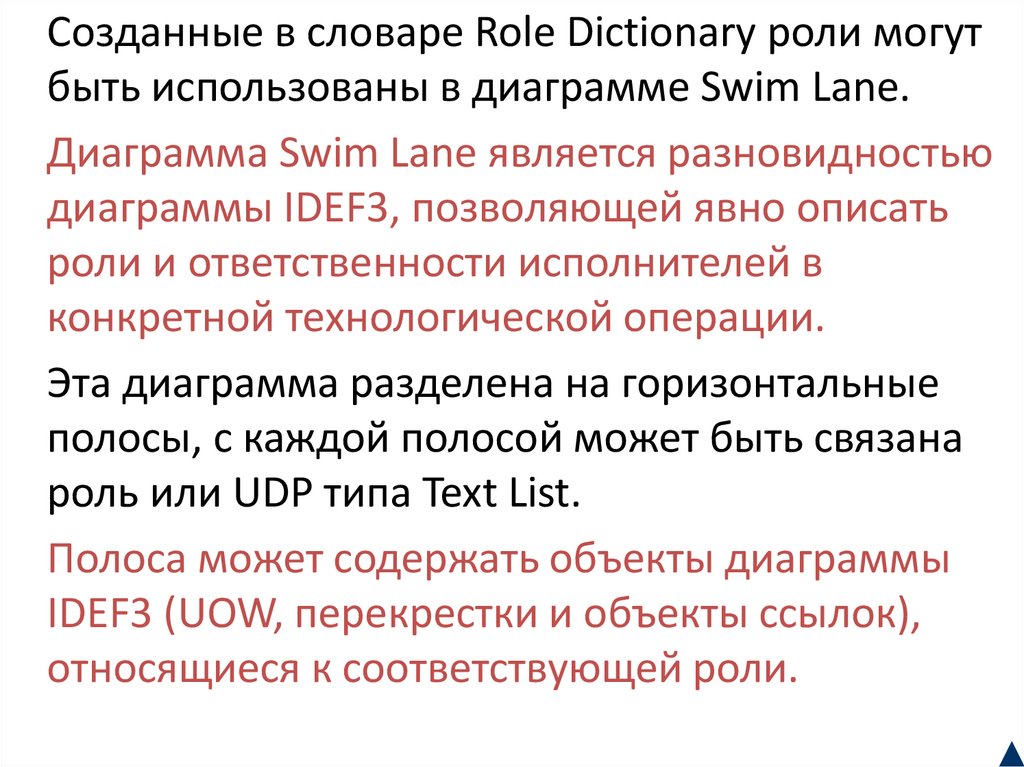
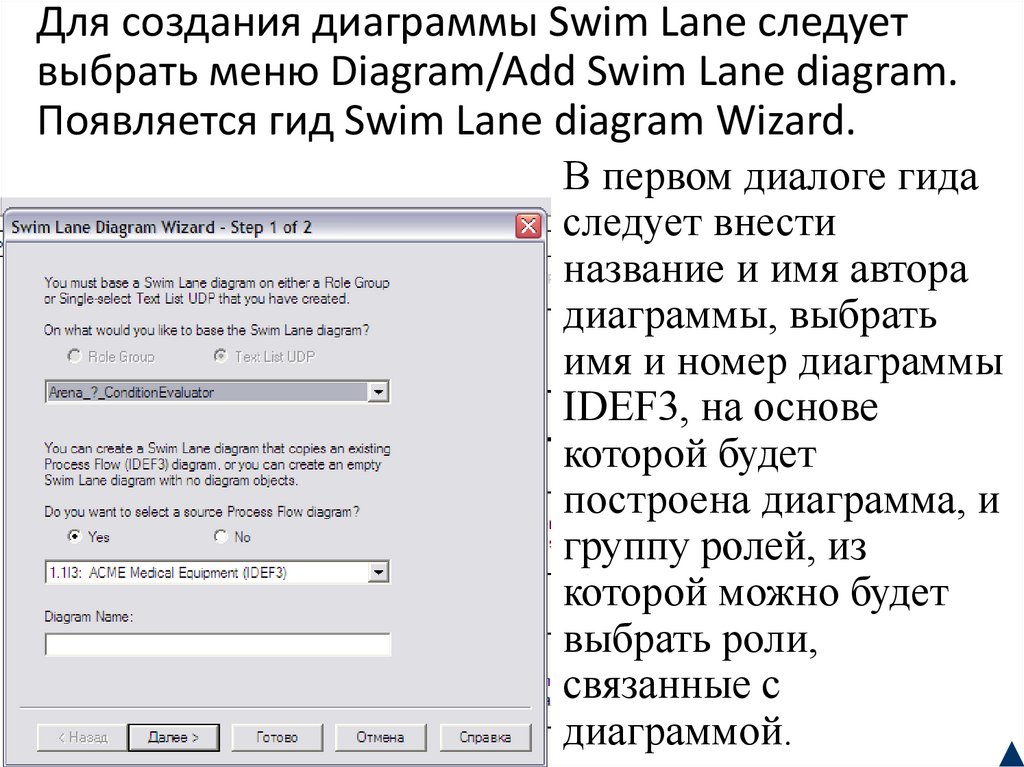

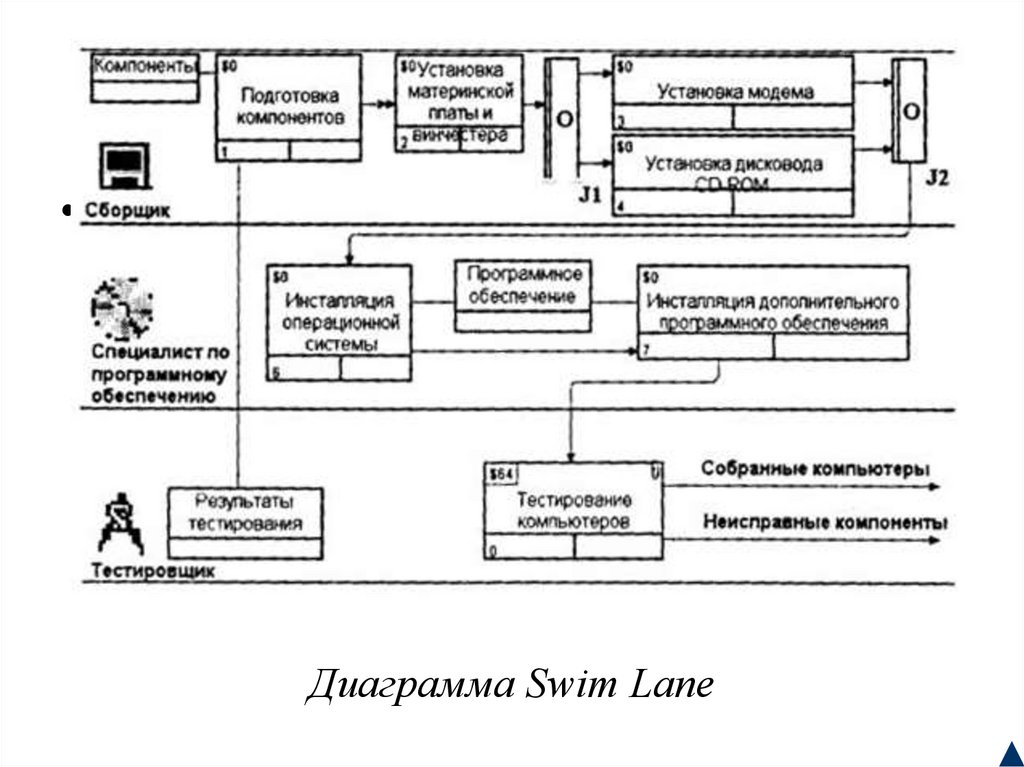

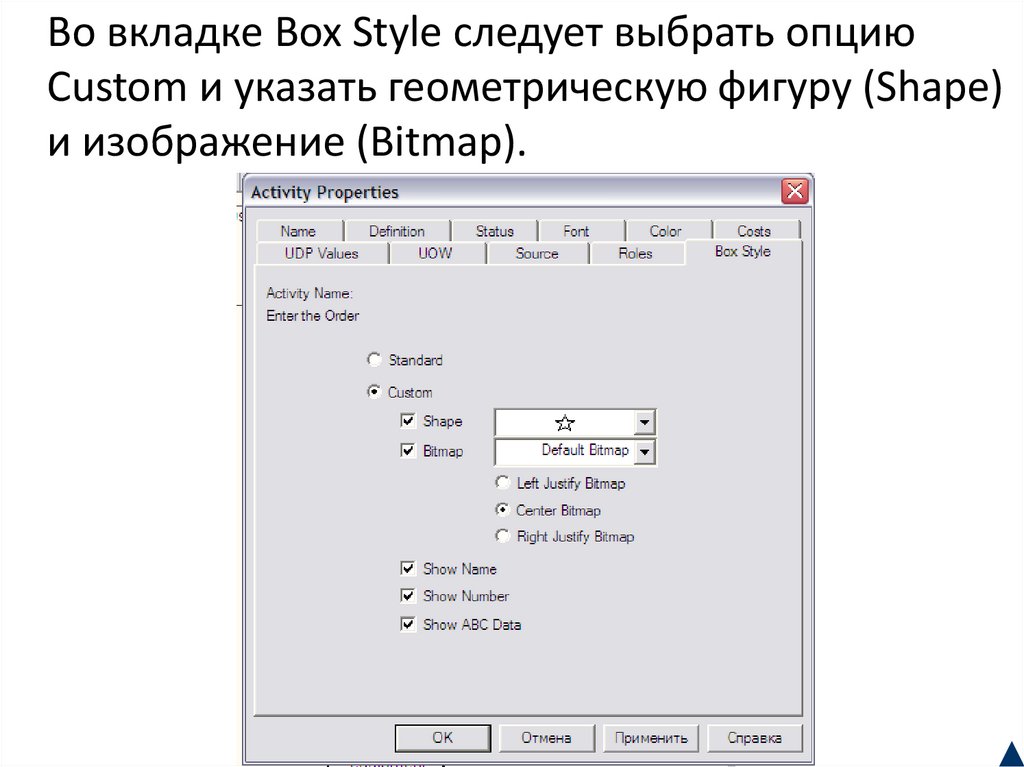
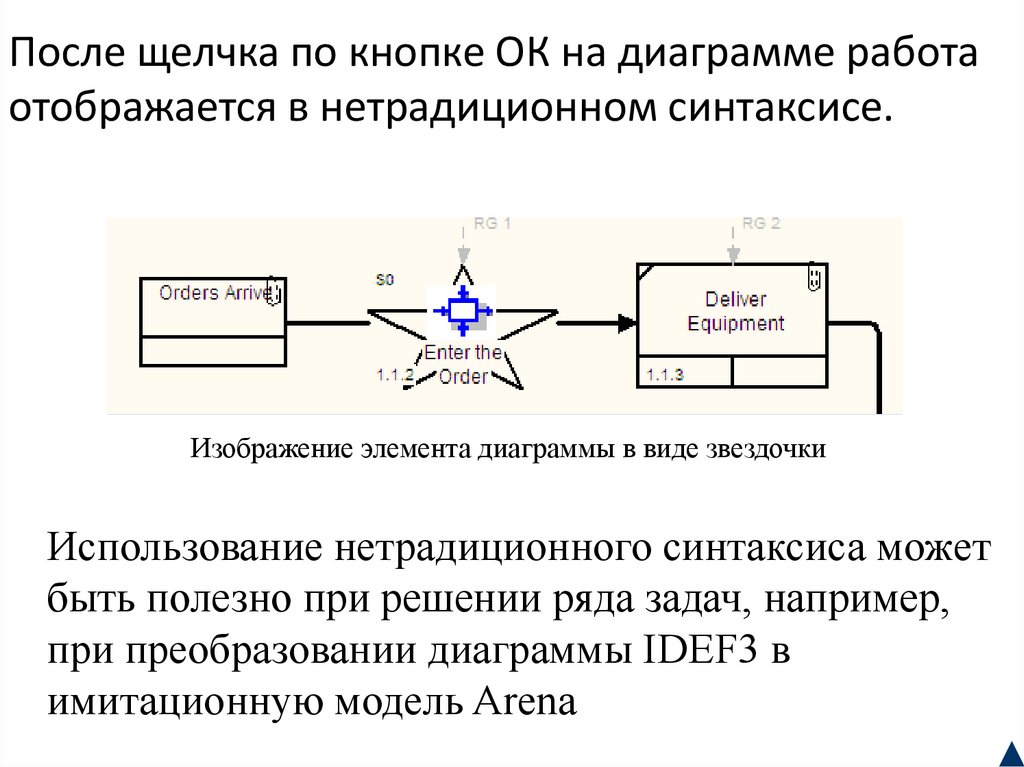
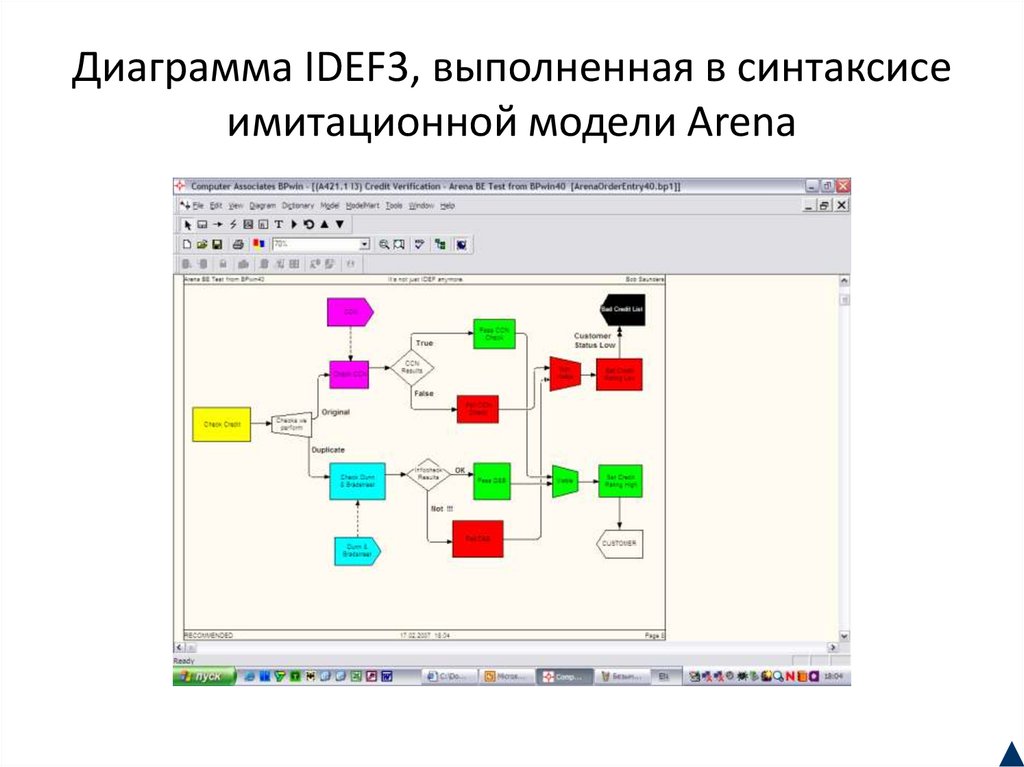



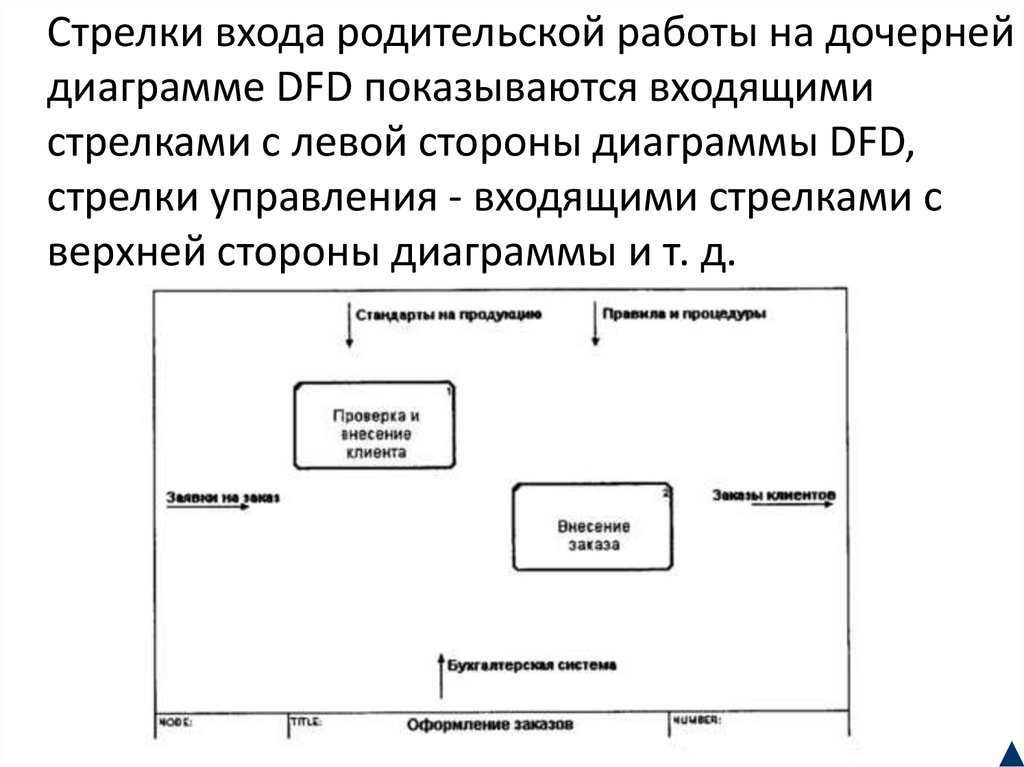

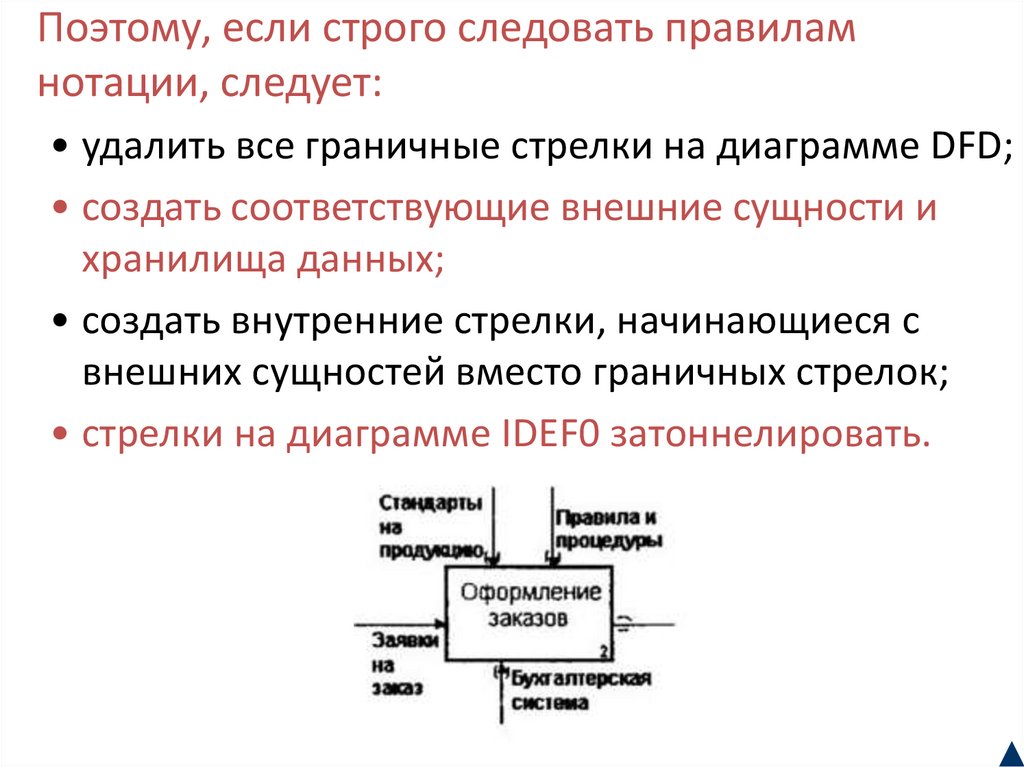
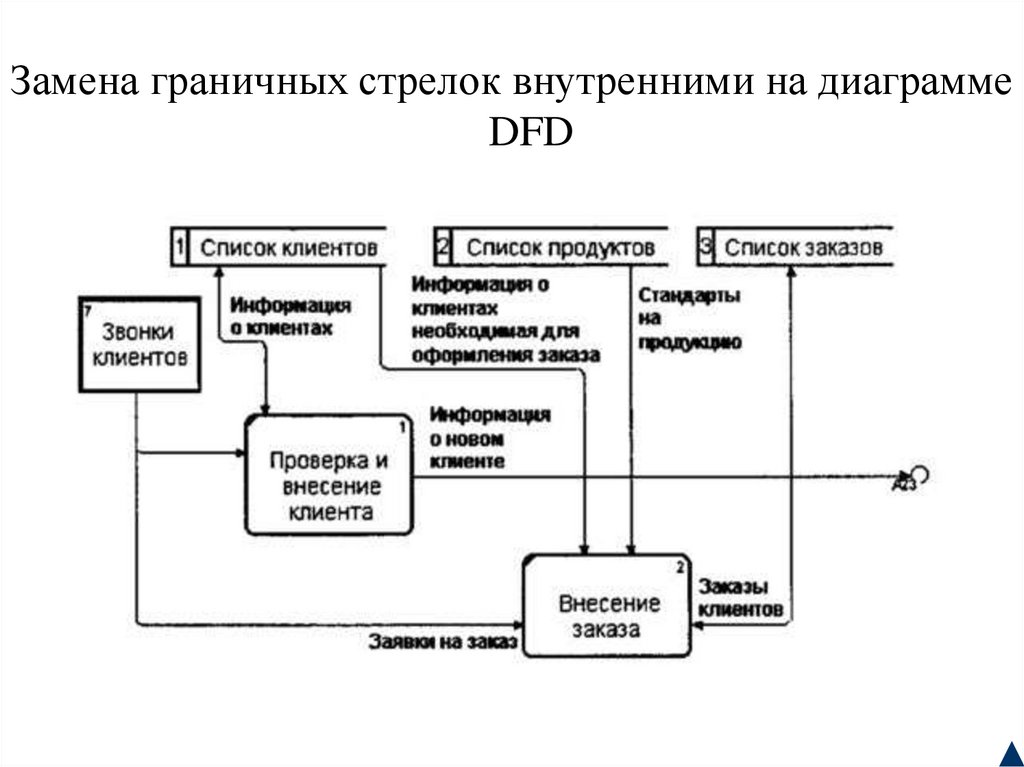


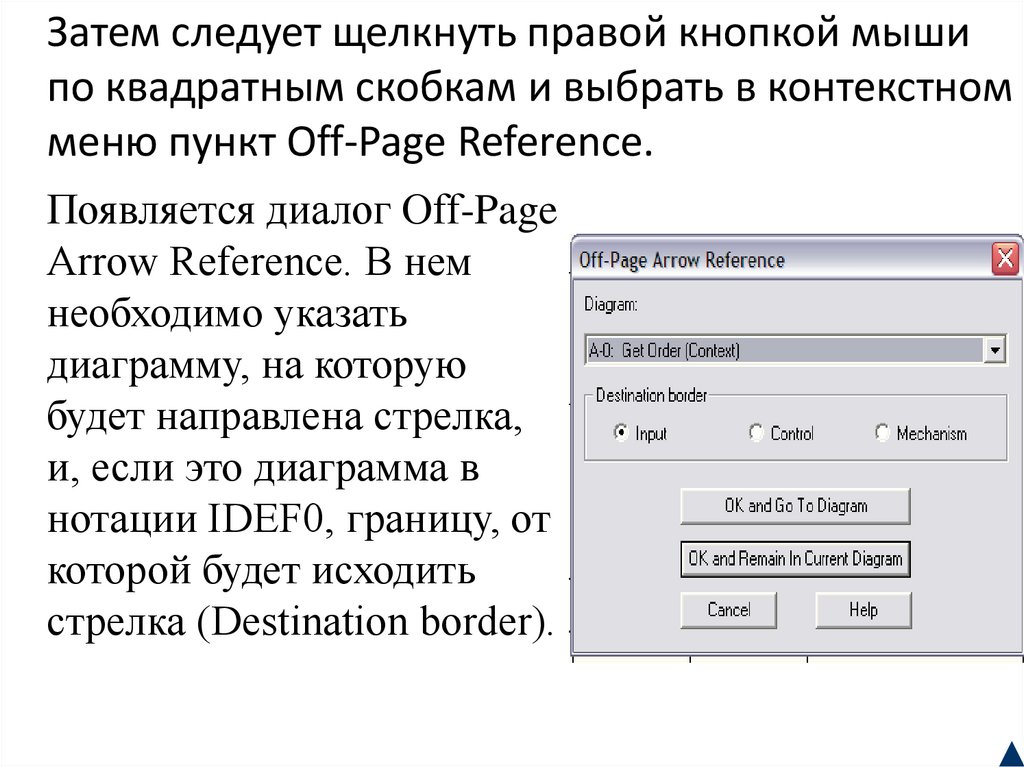



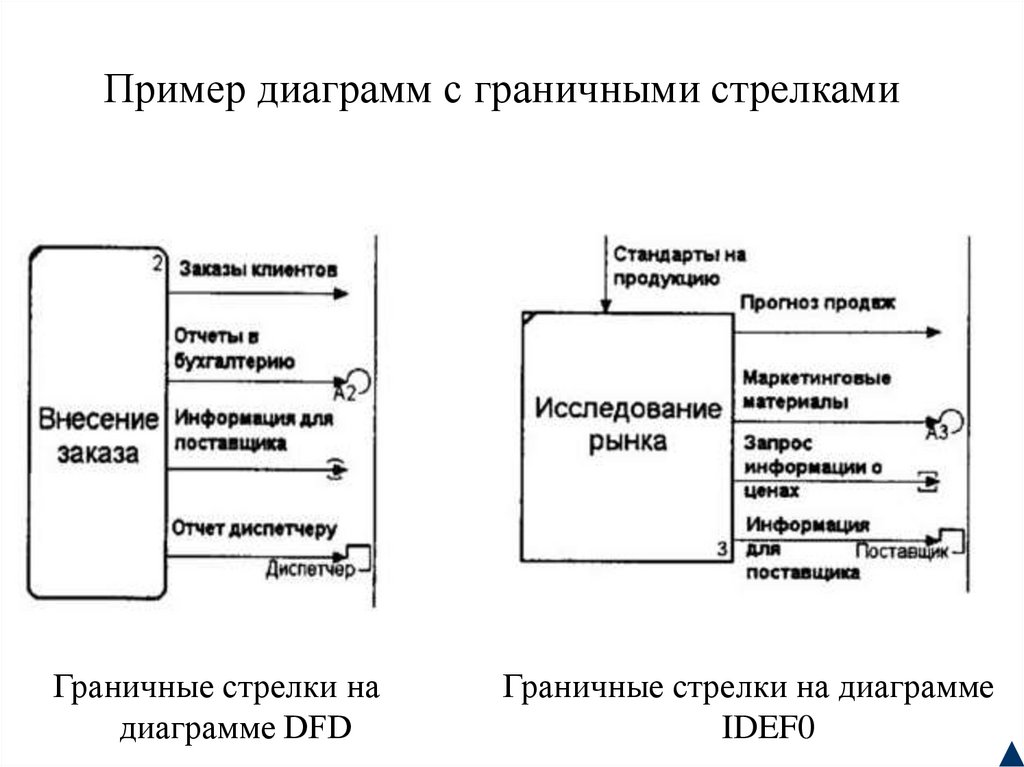



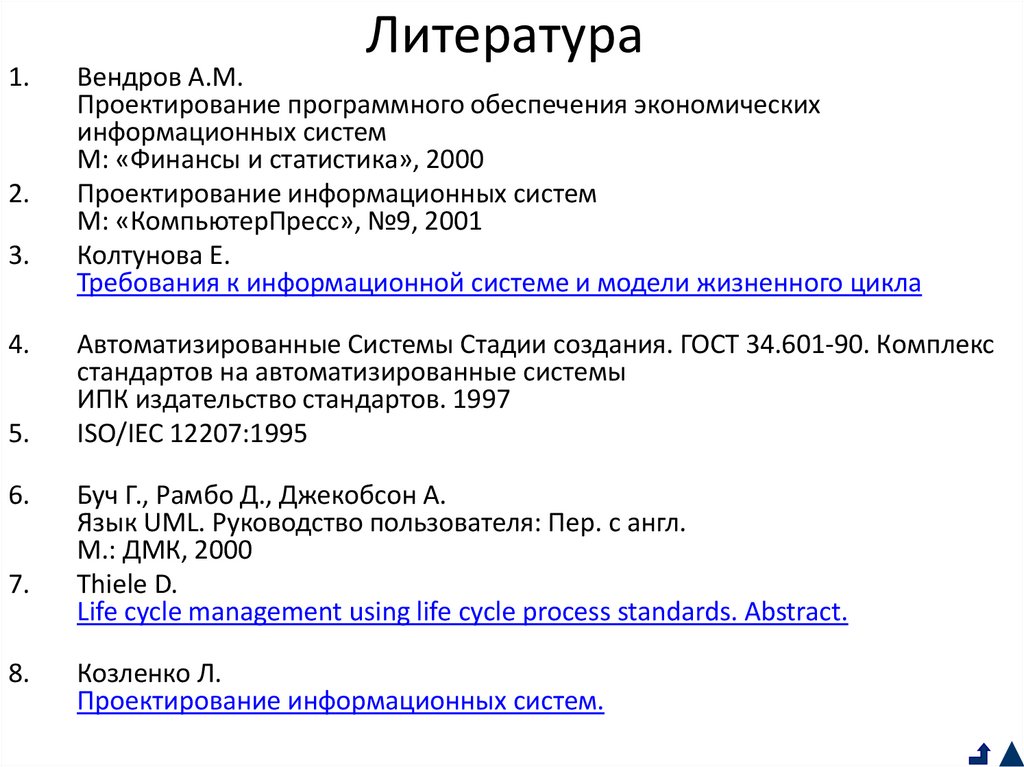
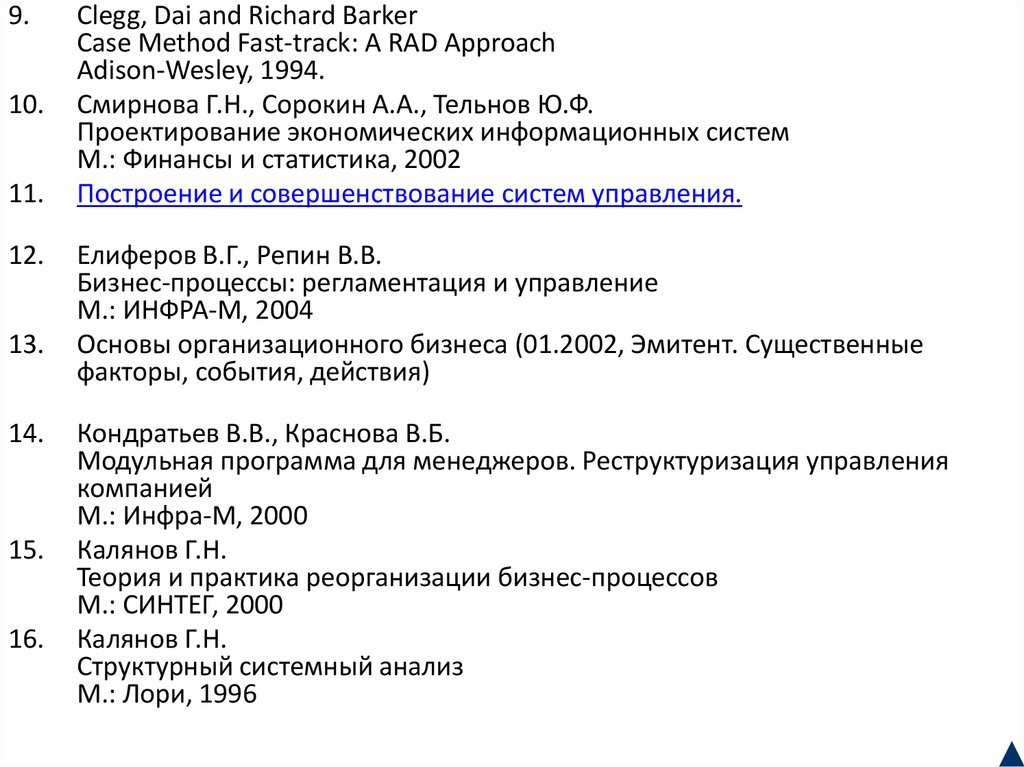

 software
software